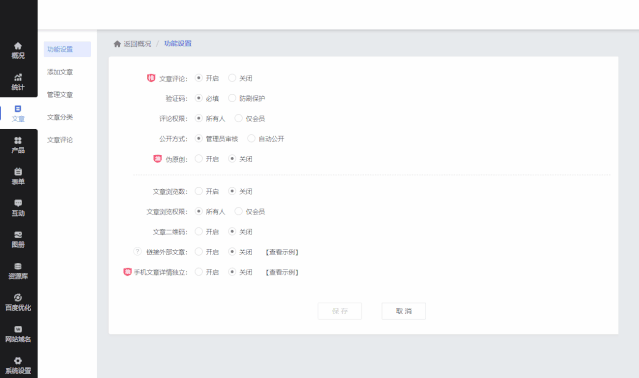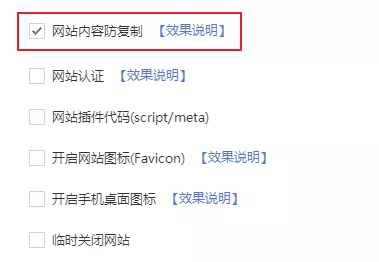新增百度加速包服务
【版本】
展示高级版、展示至尊版
【使用场景】
【功能说明】
1、通过平台相关广告位进入“百度收录加速包”的宣传介绍页
2、点击“链接提交”按钮,跳转“客服咨询”,与客服人员沟通即可
联系客服
新增百度加速包服务
【版本】
展示高级版、展示至尊版
【使用场景】
【功能说明】
1、通过平台相关广告位进入“百度收录加速包”的宣传介绍页
2、点击“链接提交”按钮,跳转“客服咨询”,与客服人员沟通即可
自适应新增全站通栏模块
【使用场景】
【功能说明】
1. 仅网站内容区的首个和最后一个通栏可设置为全站通栏
2. 符合第1点条件的通栏,右键点击通栏区域,可以设置或取消为全站通栏
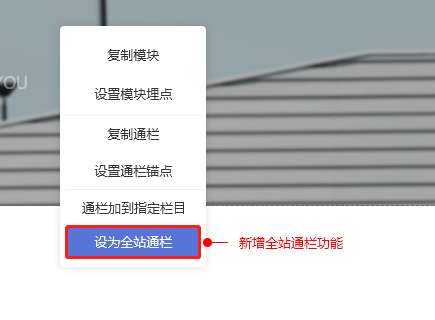
自适应新增当前位置模块
【使用场景】
【功能说明】
1. 路径:【添加模块】-【当前位置】
2. 样式如下,默认选中颜色跟主题色,但支持对文字进行修改
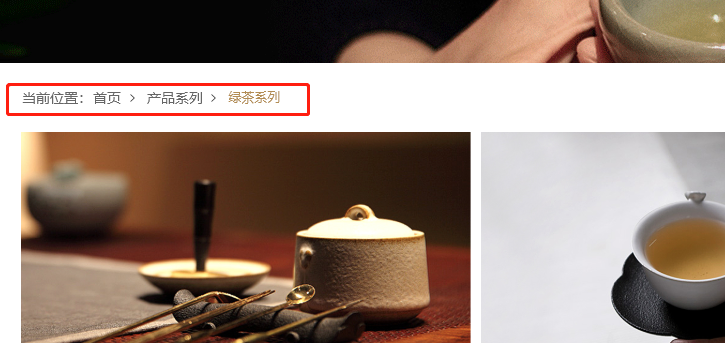
管理后台新增网站助手入口
【使用场景】
【功能说明】
1. 进入管理后台【互动】-【网站助手】,扫描海报上的二维码【网站助手】
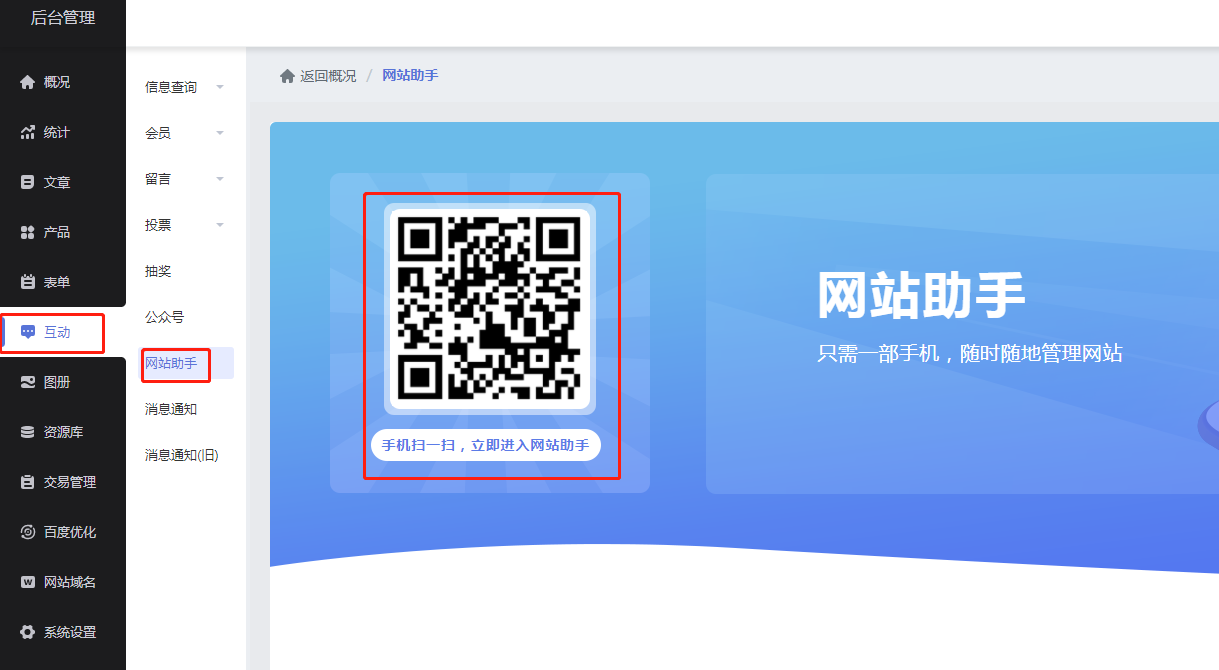
2. 进入手机端后台管理平台,登录账号,就能在手机上实时对网站数据和客户消息进行查看和处理。
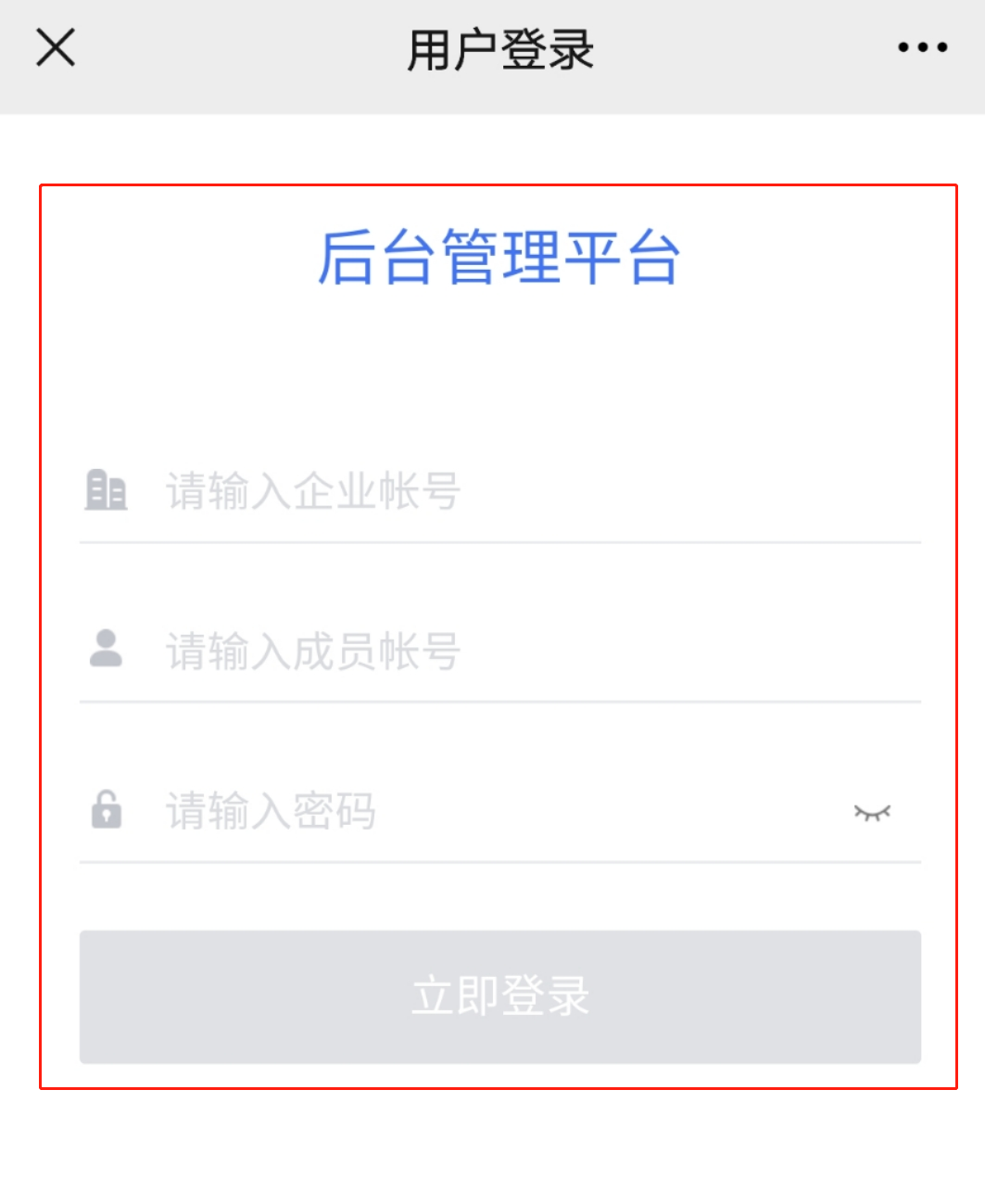
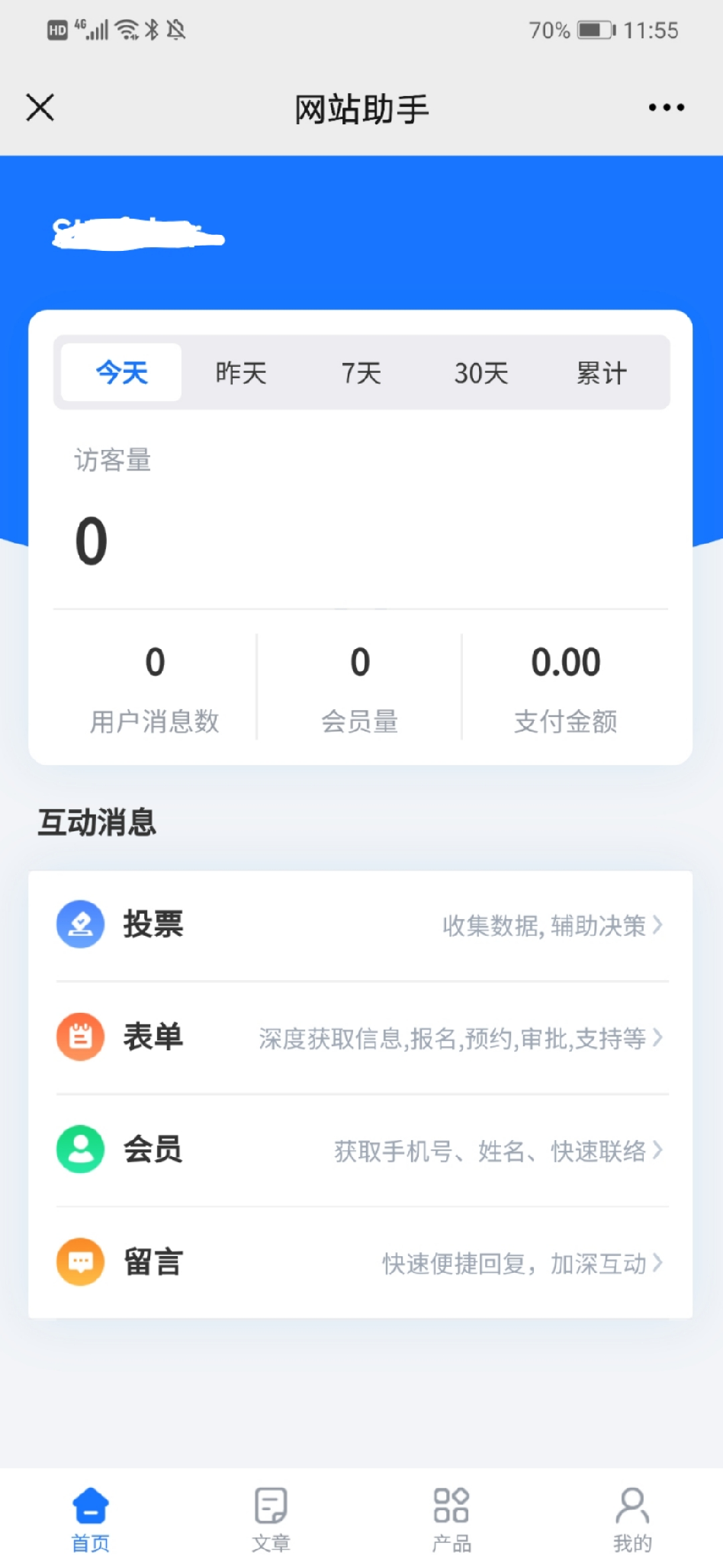
表单中文件支持批量下载
【版本】
批量下载展示高级版、展示至尊版,单独下载无权限要求
【使用场景】
下载表单中的文件需要去到资源库下载,无法对文件进行集中处理
【功能说明】
1. 点击【表单】-【管理表单】按钮,点击文件按钮进行跳转
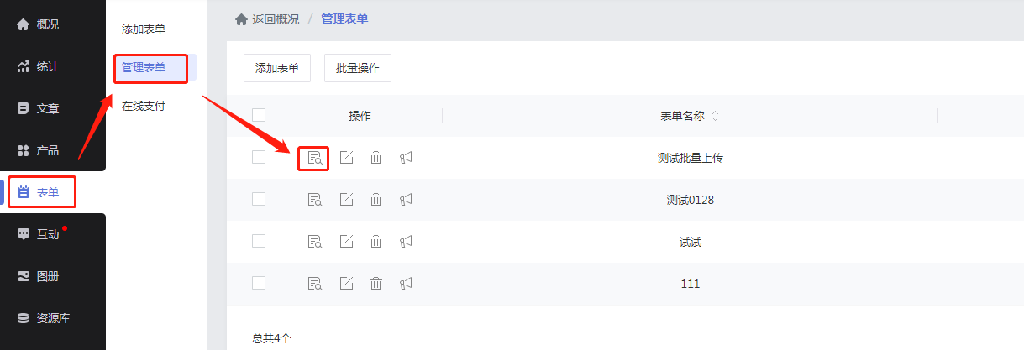
2. 下拉菜单可选择【导出当页文件】和【导出选中文件】,支持单个文件下载,也可多个文件进行批量下载
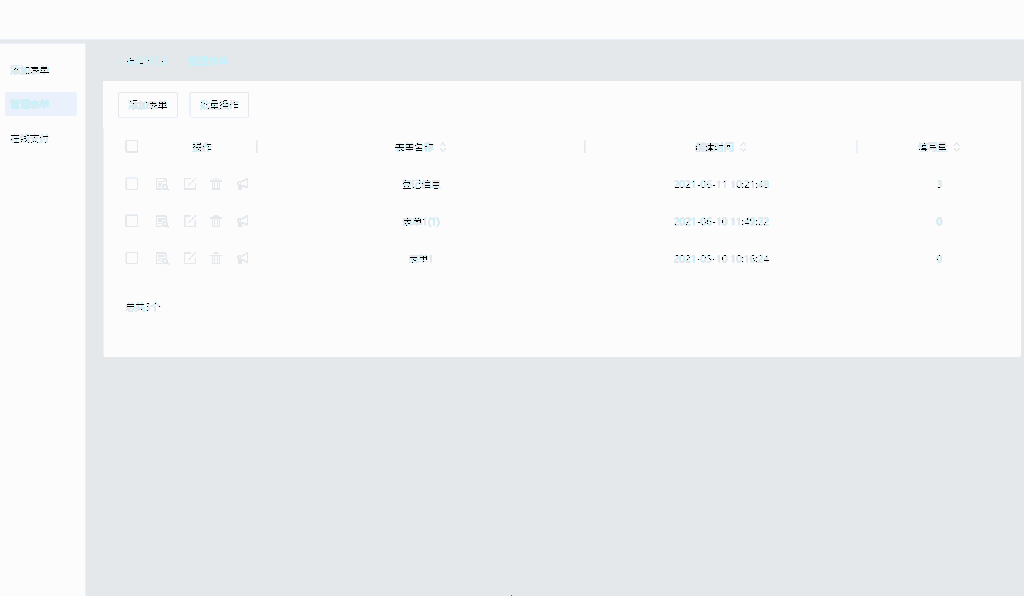
3. 管理页面新增了一列“ID”,是每条提交记录的标识,可以在“选择列”中隐藏或展示,批量导出的文件将会以“ID”列命名,方便用户定位文件来源自哪条提交记录

一、功能效果
网站分别在不同的平台进行推广,想要分别查看不同平台的推广效果。渠道统计就是一个可以生成渠道链接用于方便跟踪各个渠道的推广效果的功能。
通过渠道统计功能,您可以很清晰的看到那个渠道来源(比如朋友圈、百度广告、腾讯广告、QQ等)的效果较好,从而做出决定,往后要加强哪一块的推广运营。
二、功能说明
【版本】渠道统计为网站高级版及以上版本功能。
三、使用教程
1. 创建渠道链接
创建渠道链接步骤概括:选择类型-新增来源-确认创建-获取特定链接。
1.1 进入管理后台【统计-渠道统计】中选择要创建的类型,如有开启多语言版本需要选择对应的语言版本。
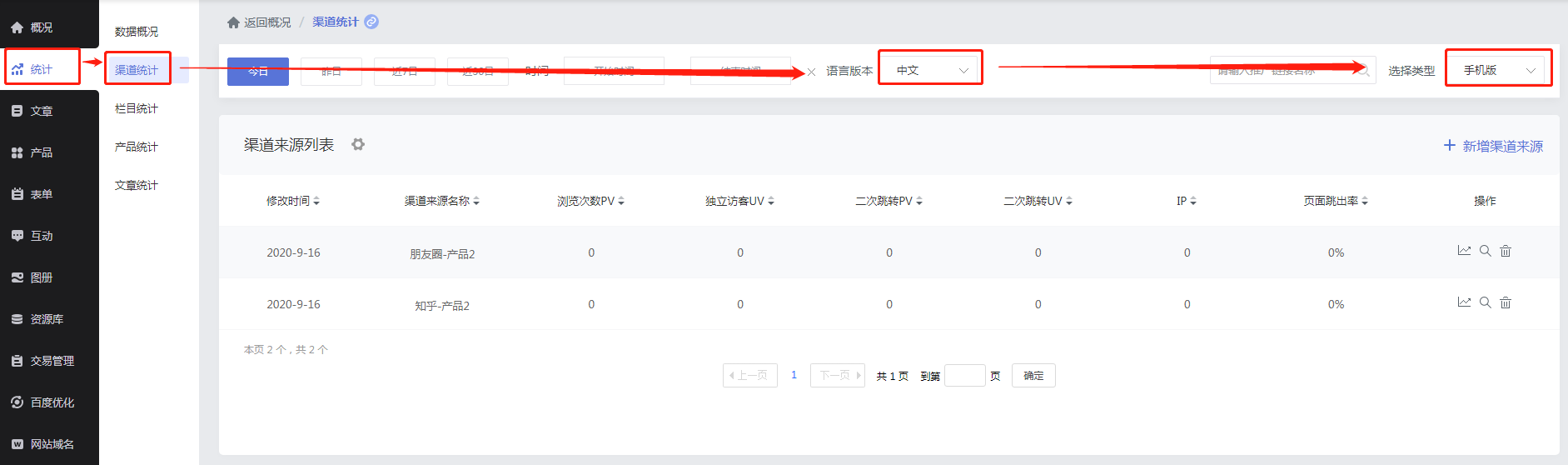
1.2 选择好类型和语言版本后点击【新增渠道来源】。
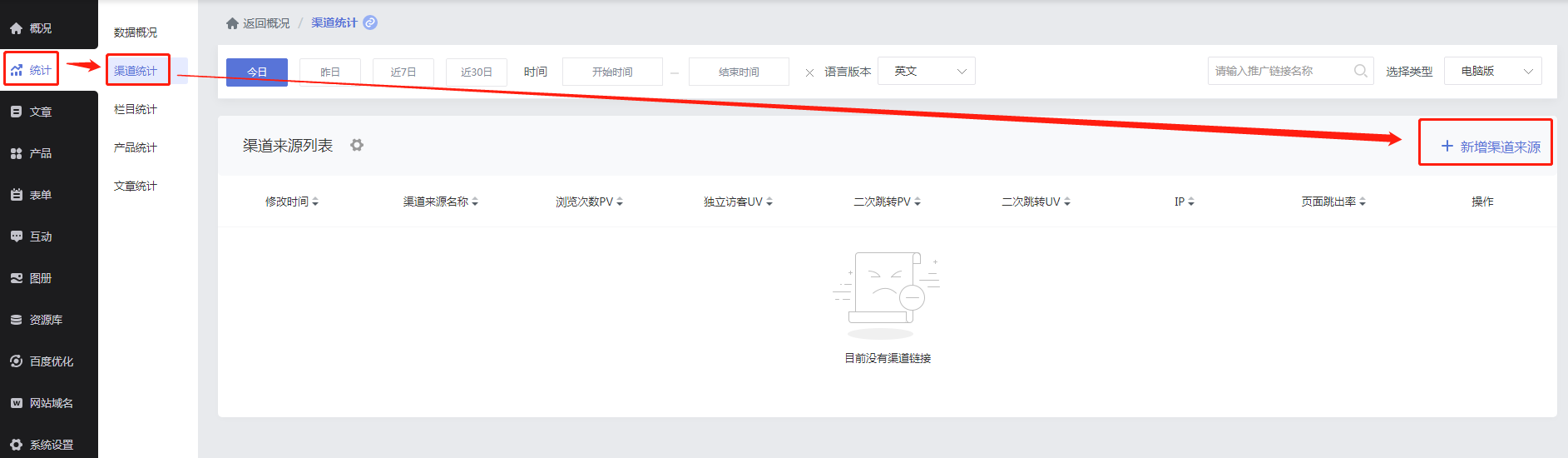
1.3 编辑渠道来源信息
渠道来源名称建议命名规则:渠道+指向名称,例如微信朋友圈-产品2。
手机版和电脑版的渠道来源都是可以选择【栏目】或【产品】,具体看您想要了解的是栏目还是产品的数据。
一个渠道来源只能选择一个产品或者一个栏目,也就是只能单选,如需要跟踪多个渠道信息,可不断新增渠道来源。
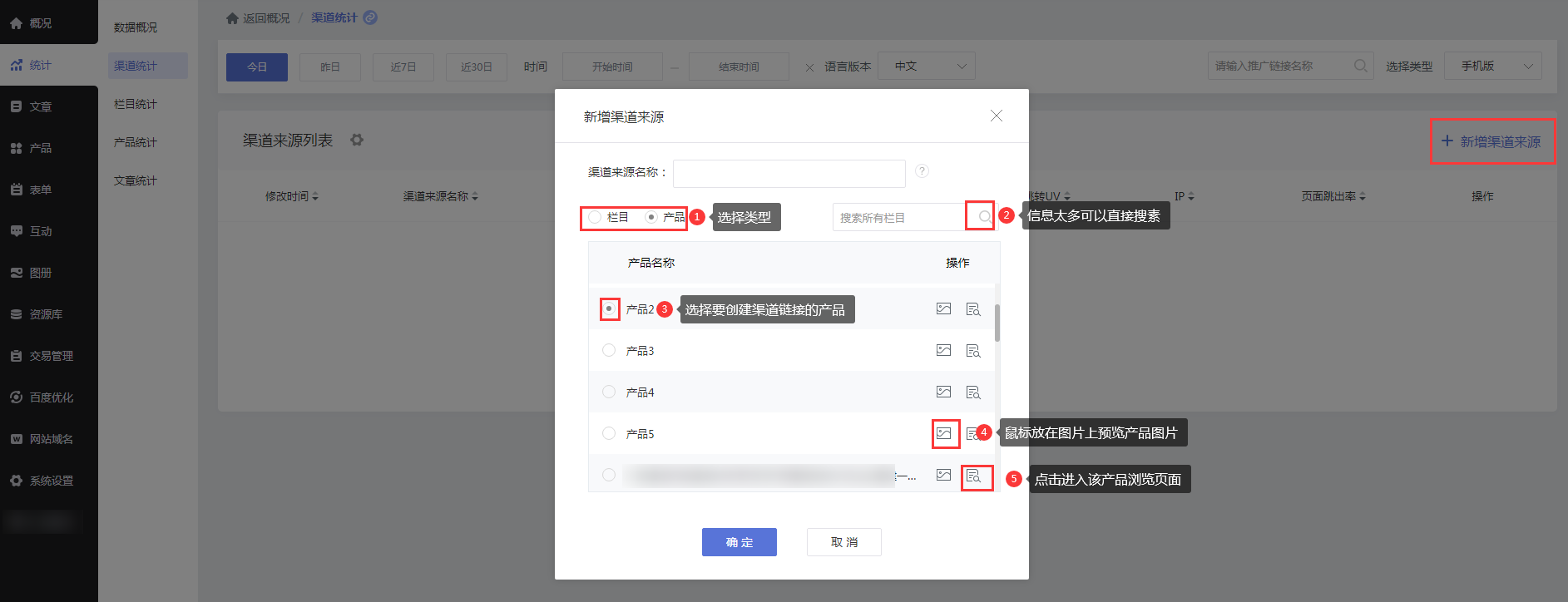
1.4 编辑好渠道来源信息后点击【确定】就会弹出渠道二维码和链接地址。您可以用于投放。例如在朋友圈发产品链接时用“朋友圈-产品2”的渠道链接。在知乎发的时候用“知乎-产品2”的渠道链接。
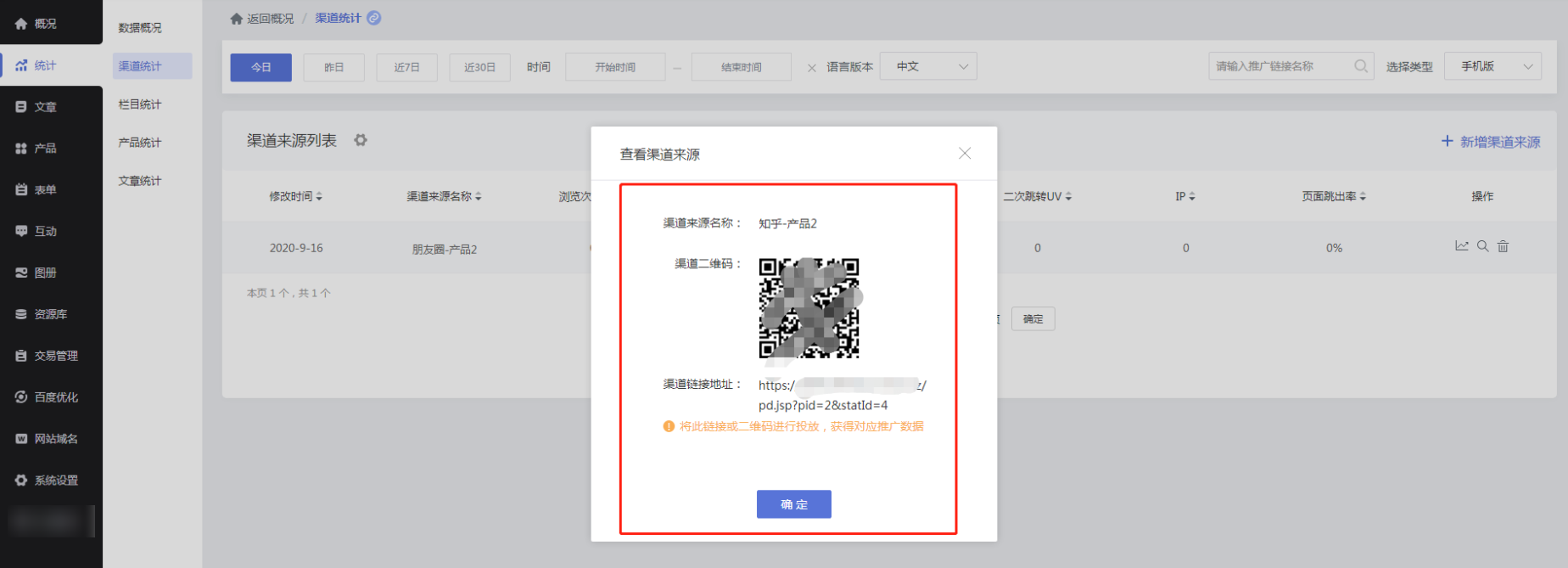
2. 渠道统计
2.1 在【统计-渠道统计-渠道来源列表】旁边的设置按钮点击进入,可以设置列表的展示项。选择要展示的数据项目,可以直观在主页面看到渠道统计数据。
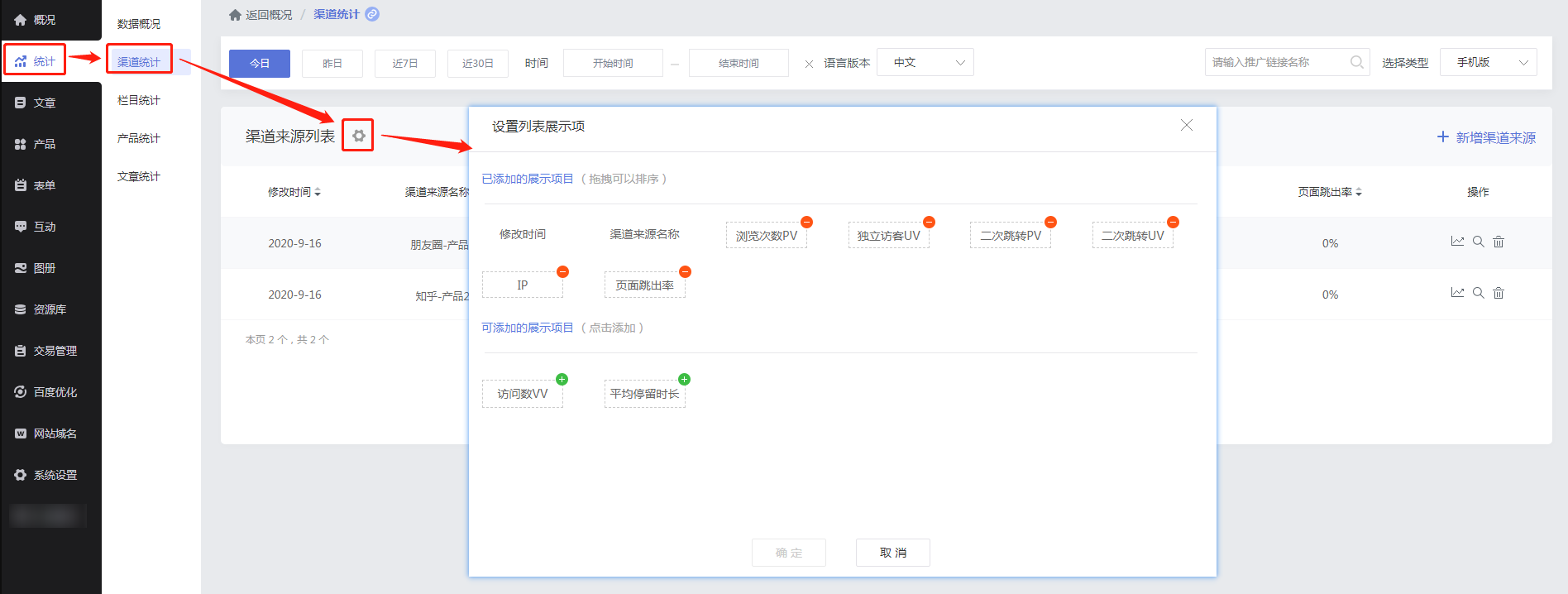
2.2 主页面查看数据。
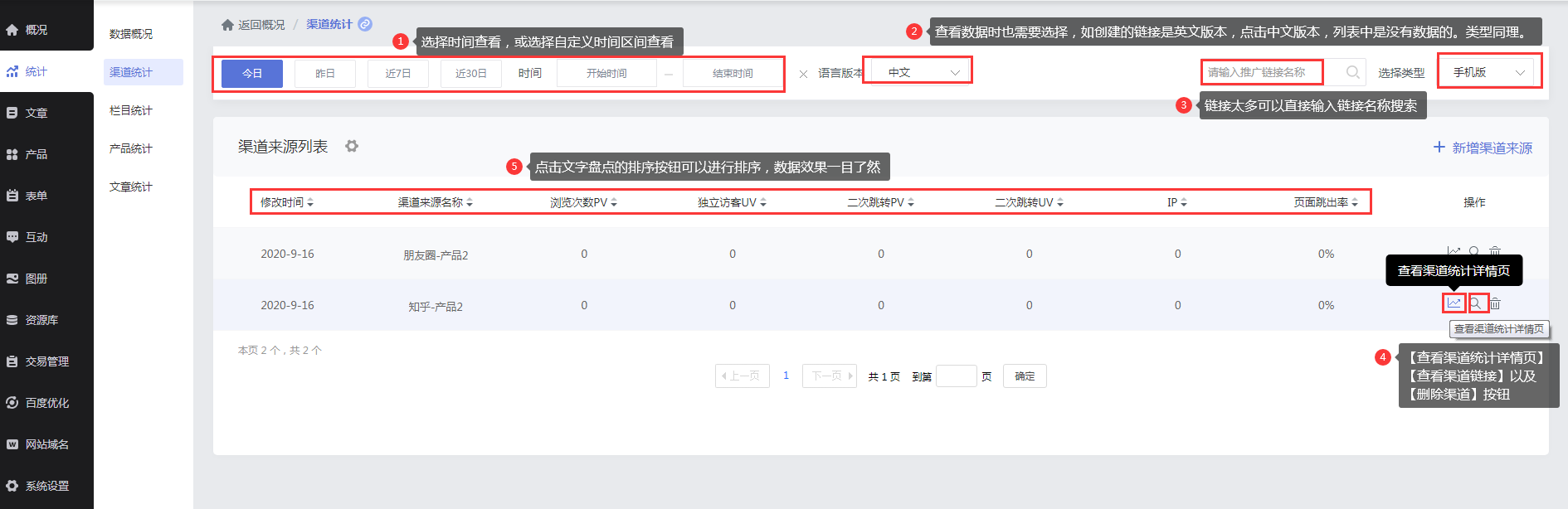
2.3 点击【查看渠道详情数据】按钮进入详情页面。可查看 PV、UV、二跳PV、二跳UV、IP、VV、停留时长、跳出率等数据。
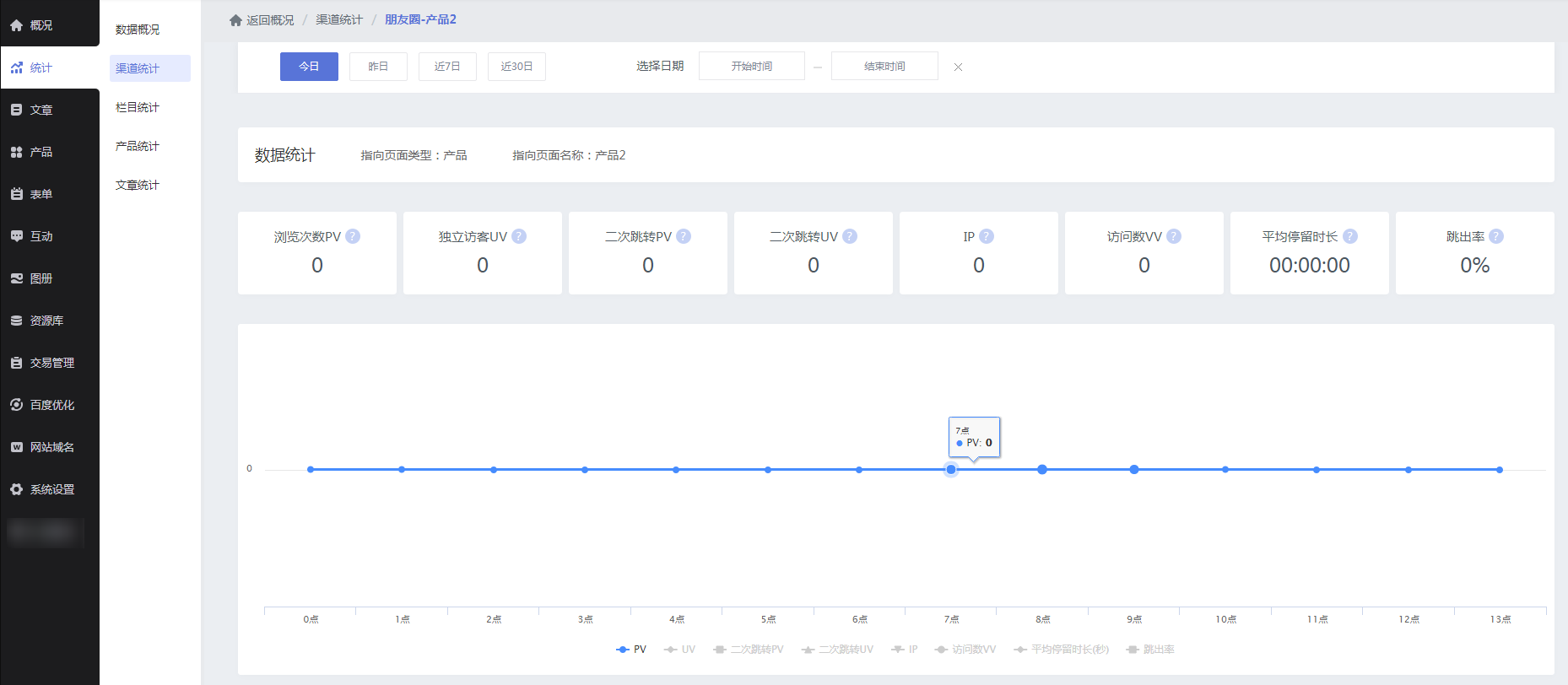
四、常见问题
Q:为什么我已经浏览了页面,但没有统计数据呢?
A:如果您是刚浏览了页面就查看统计数据,您可以在稍等5至10分钟后再查看,因为本统计功能是每隔5分钟才做一次累加统计。
Q、为什么我打开统计会比较慢,特别是选择的统计时间间隔较长时,打开会更慢?
A:如果您正在使用ie6等较旧的低速浏览器(包括一些在ie6基础上包装的伪浏览器,如360安全浏览器),建议更换其他浏览器。
Q、为什么我频繁刷新页面,会遗漏部分统计数据?
A:由于统计原则是按访客的正常访问,如果如果过快地刷新页面或关闭页面,统计代码将无法正常执行,导致无法统计到数据;同时,频繁刷新页面会导致您被系统检测到为恶意访问,导致被封IP。
二、功能说明
三、如何开启微博登录功能
1. 获取APPKEY和APPSecret;2. 填写APPKEY和APPSecret
3. 通过开发者身份认证、完善应用信息;4. 等待审核及注意事项
四、推荐阅读
一、微博登录功能有什么作用?
网站会员登录设置对接新浪微博,在网站首页显示微博登录入口,访客可以通过微博账号授权进行登录网站成为会员。减少繁琐的会员注册步骤,留存会员。
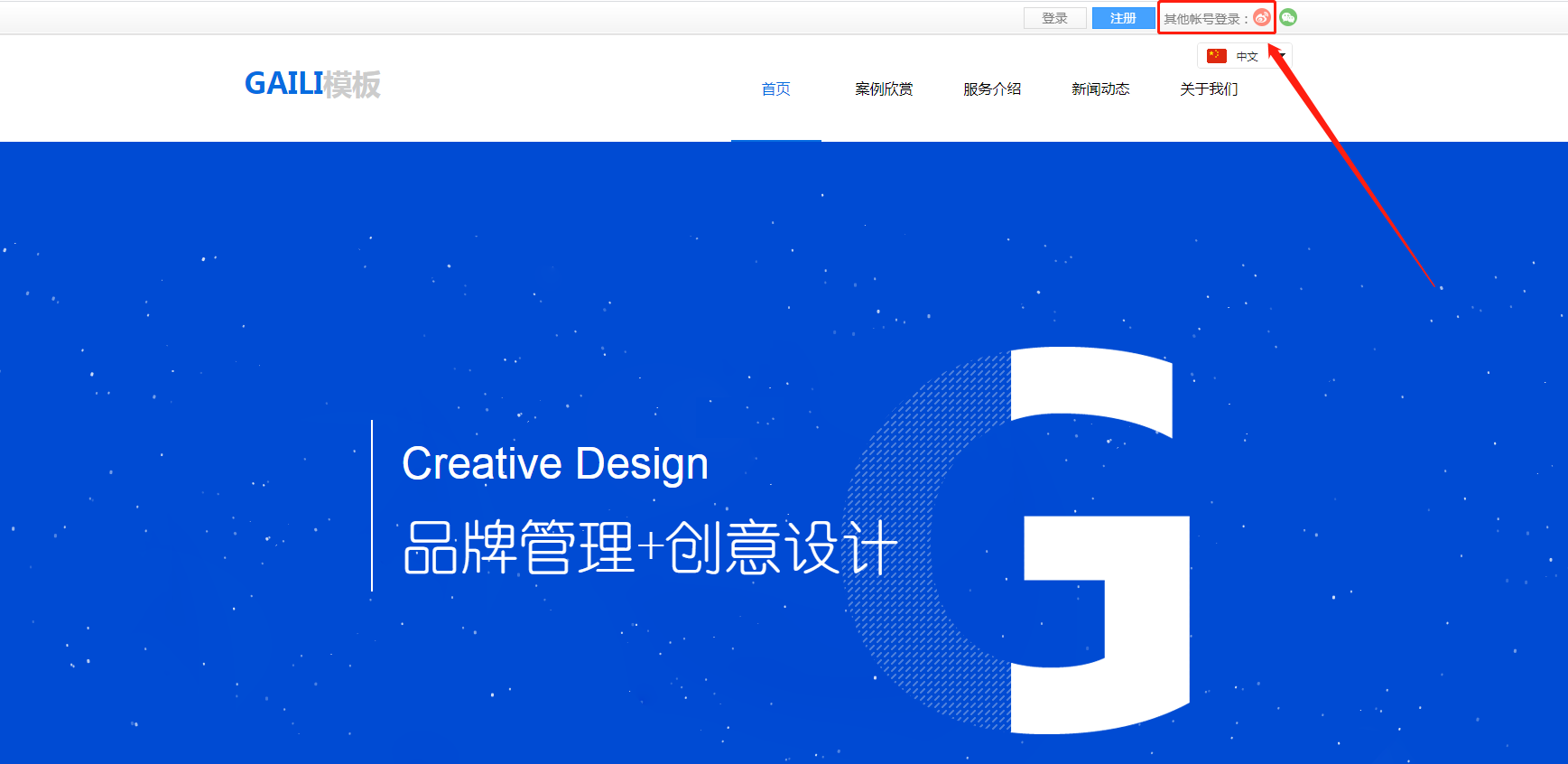
二、功能说明
【版本】网站高级版及以上版本
【条件】境内网站域名需要通过ICP备案。如果是境外网站则需要提交“海外网站证明材料扫描件”(具体要求以微博开放平台为准)
三、如何开启微博登录功能
进入管理后台,如图将【微博登录】功能开启。
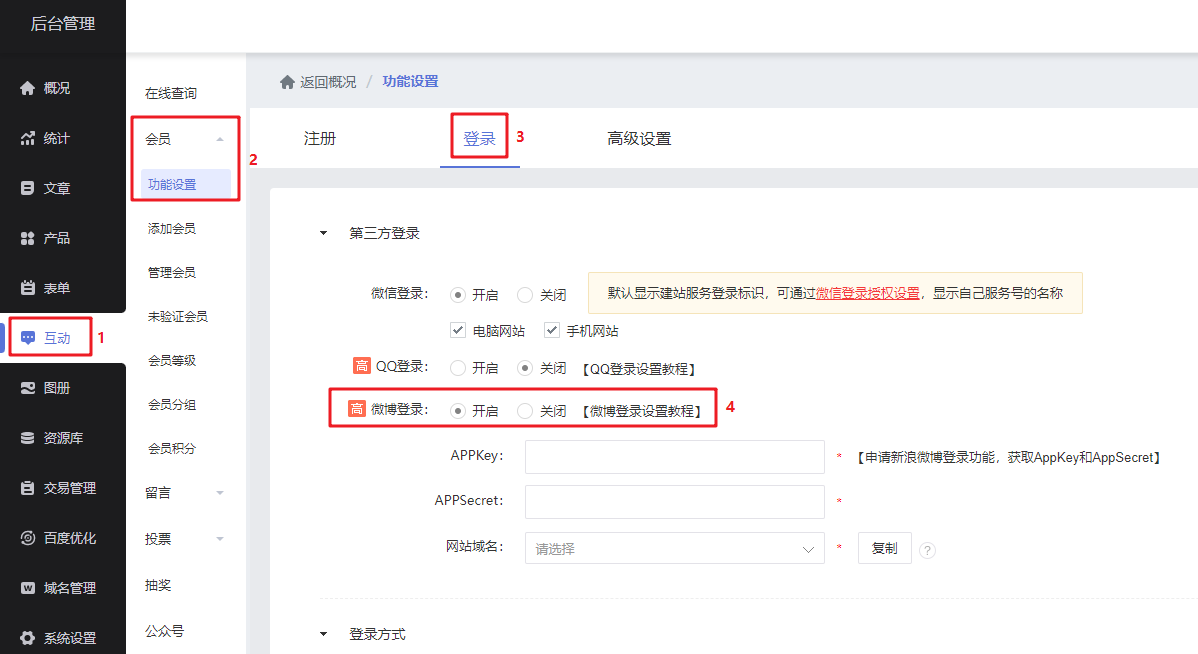
获取APPKey和Appsecret
2.1 用新浪微博账号登录开放平台:点击登录,如未有账号请先注册。(注意:一定要先登录)
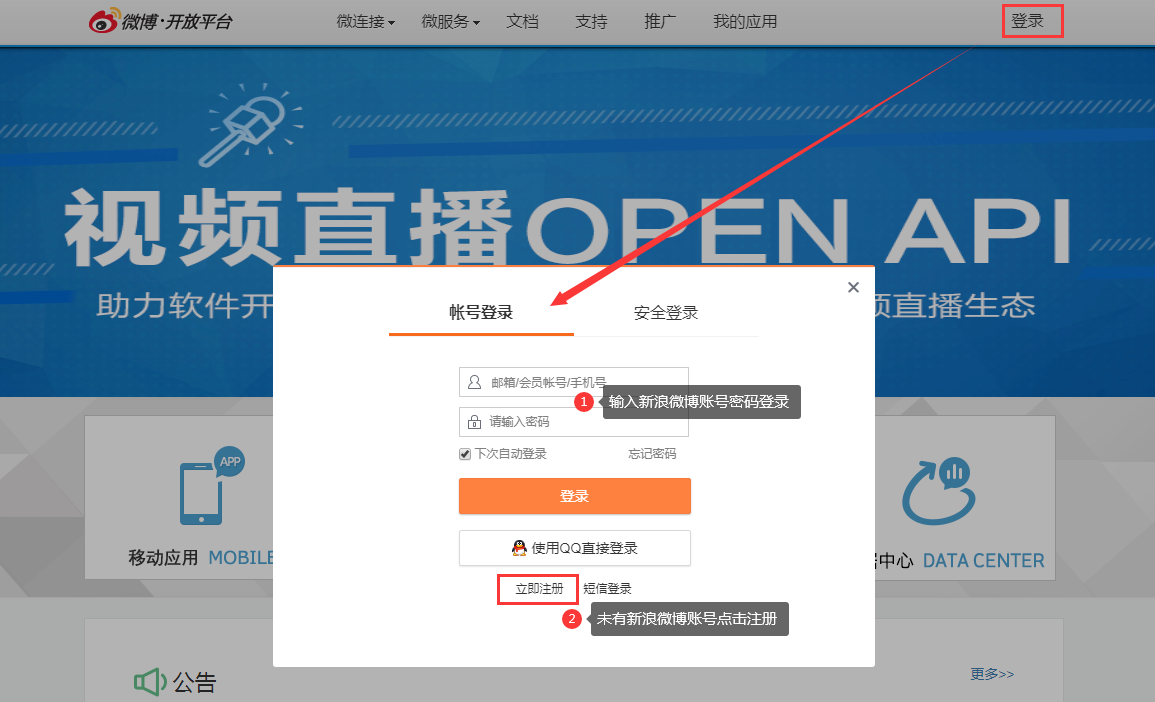
登录后,可以选择【微链接-网站接入】,也可以在首页轮播图点击【网站接入WEB】进入接入页面。
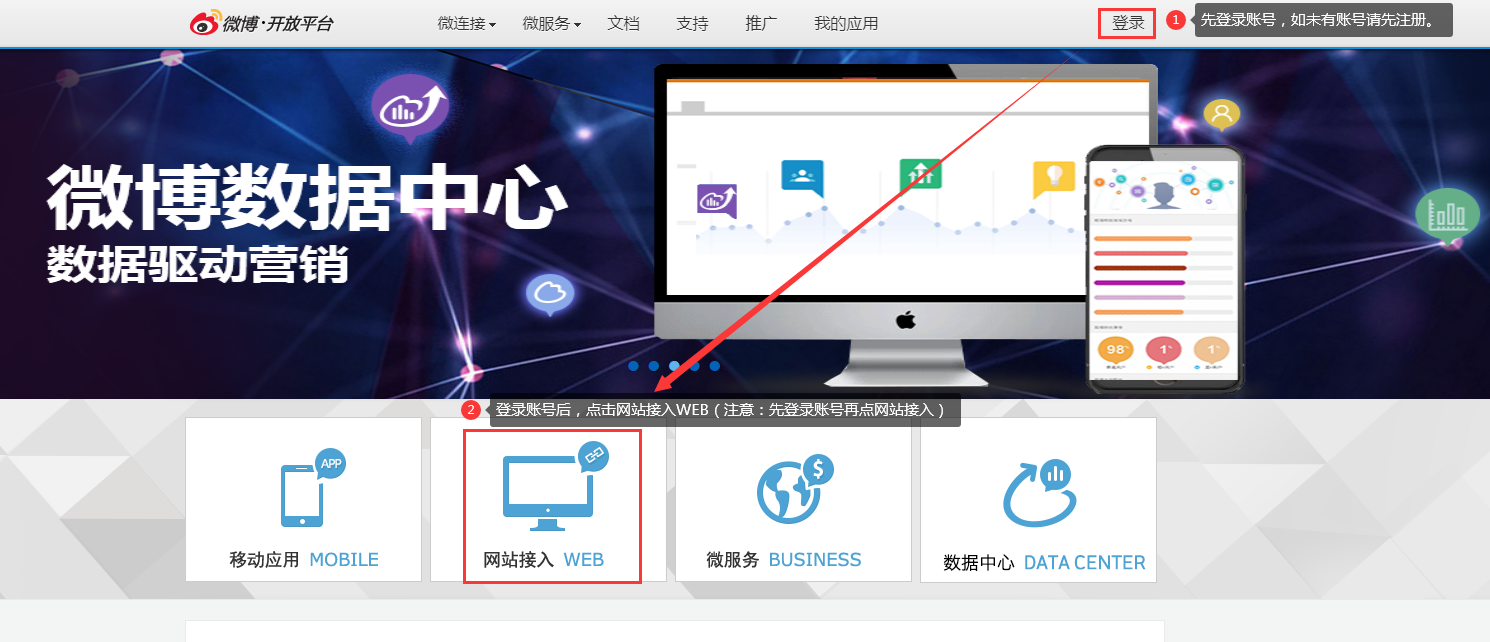
进入接入页面点击【立即接入】。
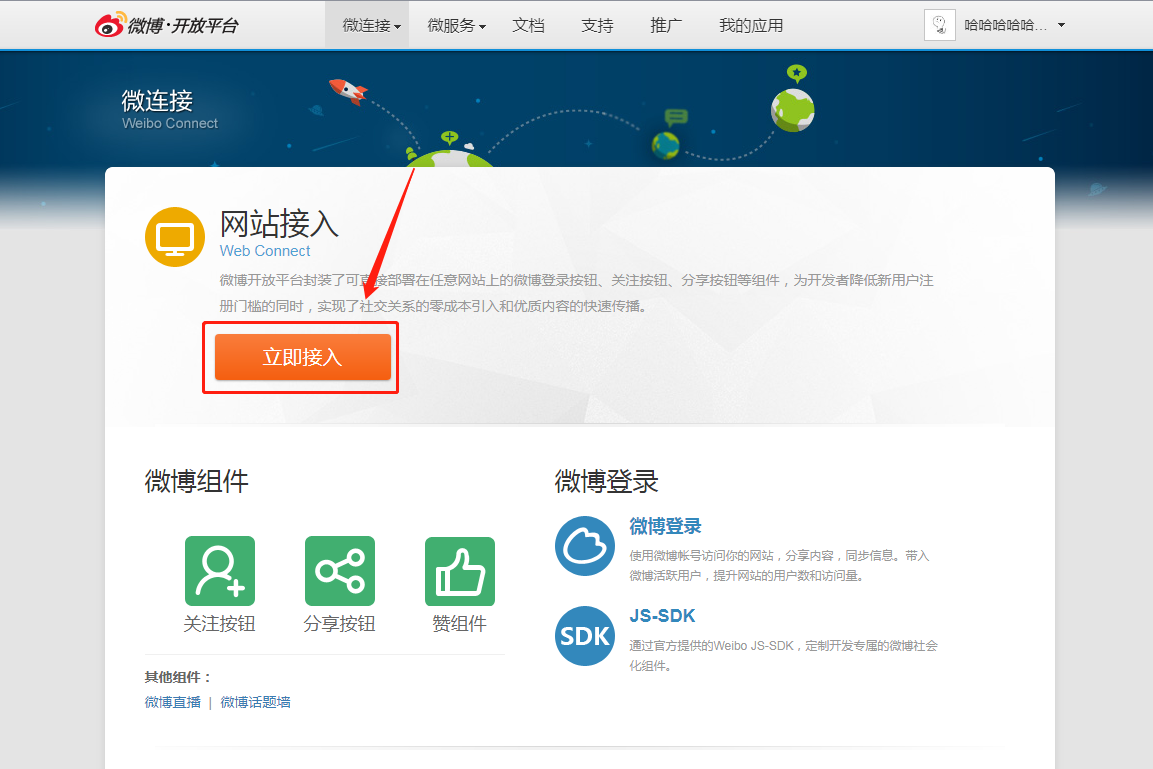
填写开发者资料,开发者类型可选择【个人】或【公司】(一旦选定公司开发者,不可修改开发者身份)。
资料信息根据您的实际情况填写,填写完成提交后会进入验证邮箱步骤,邮箱验证完成进入创建应用。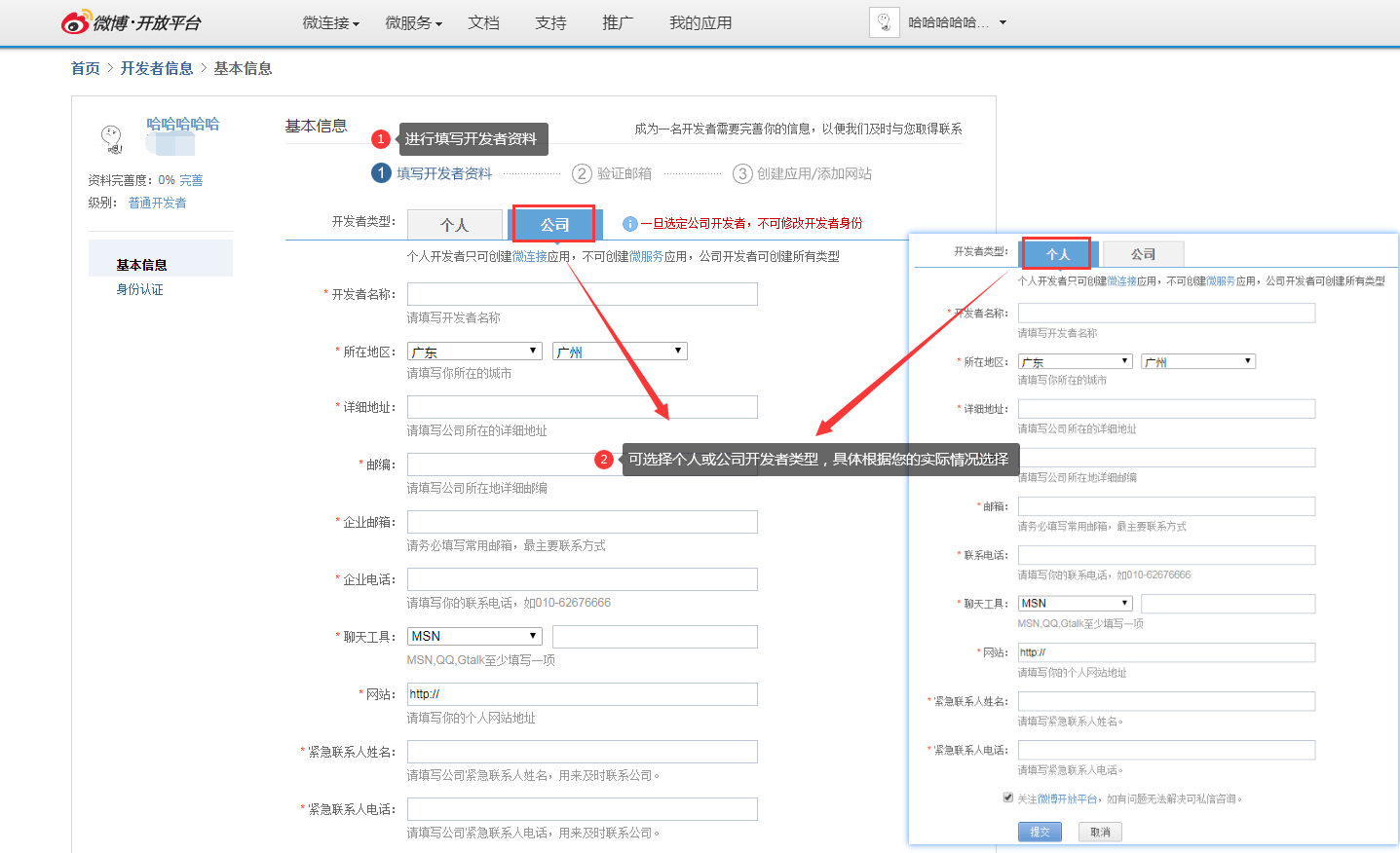
在创建新应用页面选择应用分类为【网页应用】,应用名称根据您的实际情况自行输入,然后点击【创建】。
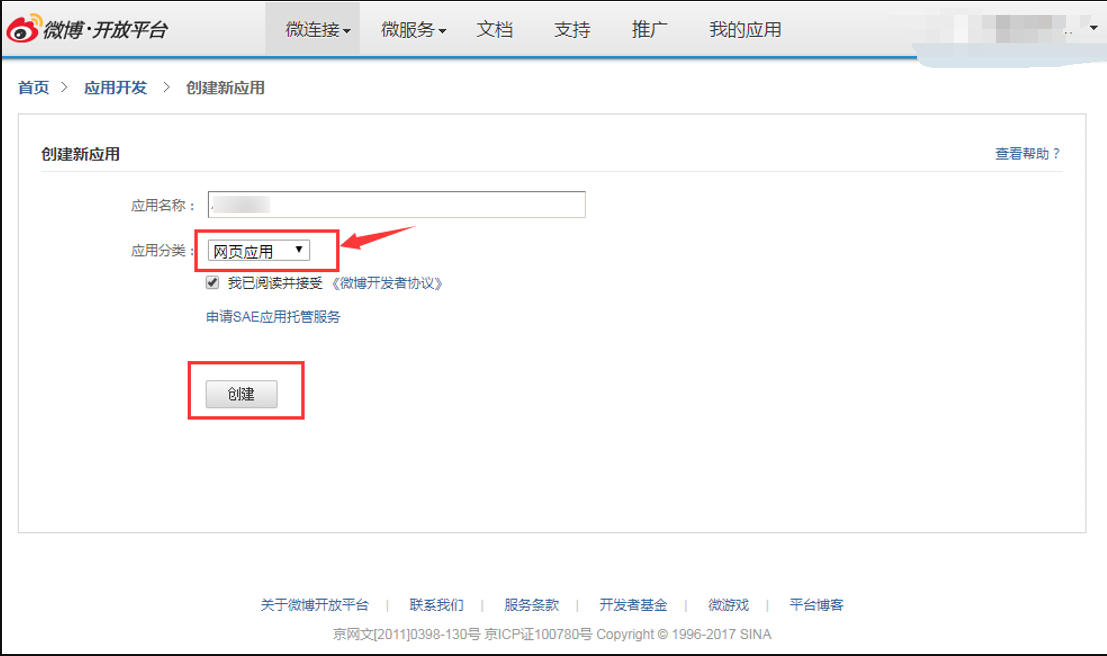
应用创建成功后会提供【App Key和App Secret】信息,复制【App Key和App Secret】。
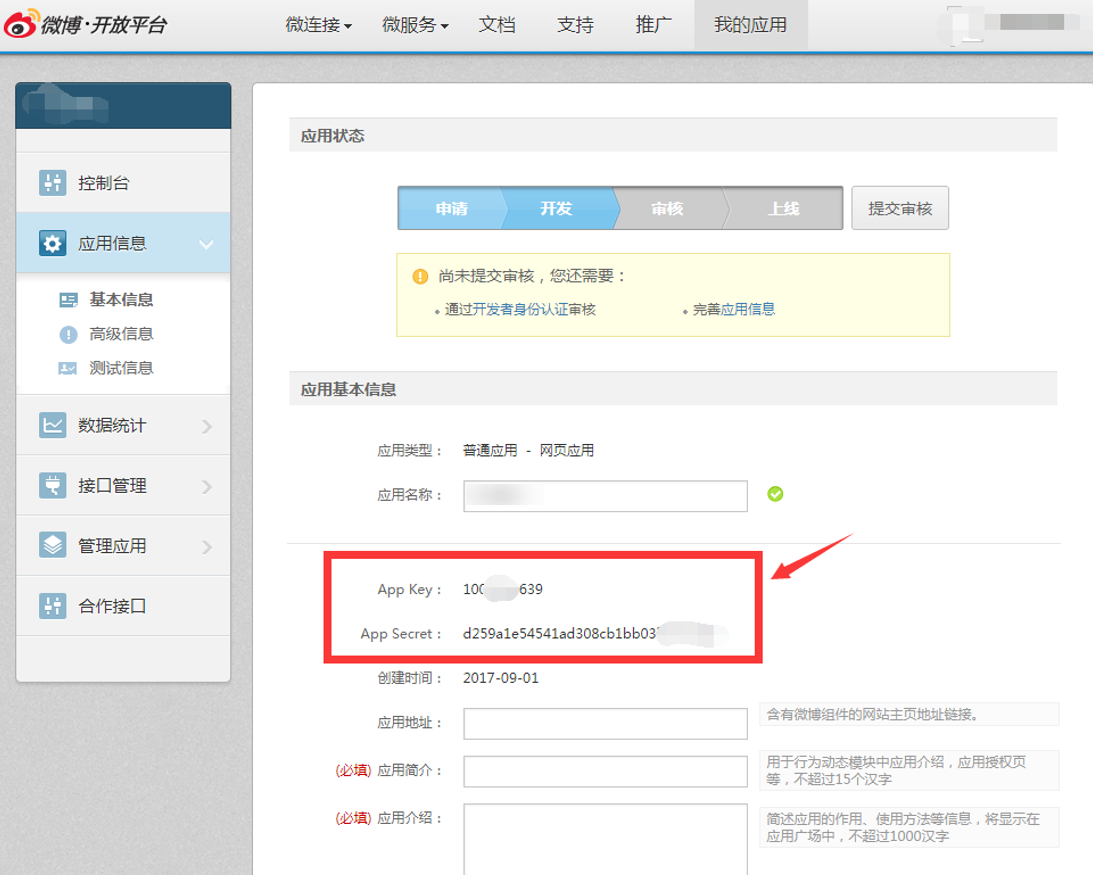
填写APPKey和AppSecret
回到建站管理后台微博登录设置中,将复制的【App Key和App Secret】分别粘贴到对应位置。选择【网站域名】后点击页面底部的【保存】按钮,保存完成后回到新浪开放平台。(注意:网站域名选择与申请新浪微博网站接入时填写的网站域名一致)
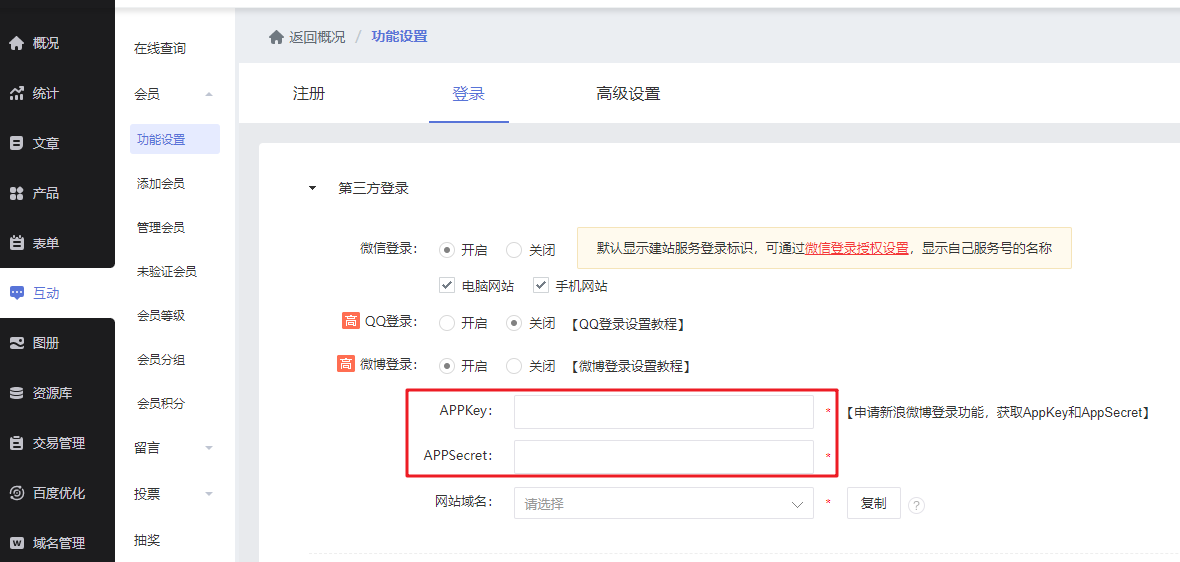
通过开发者身份认证、完善应用信息
接下来是非常重要的两步:在微博开放平台操作【完善应用信息】和【通过开发者身份认证审核】。
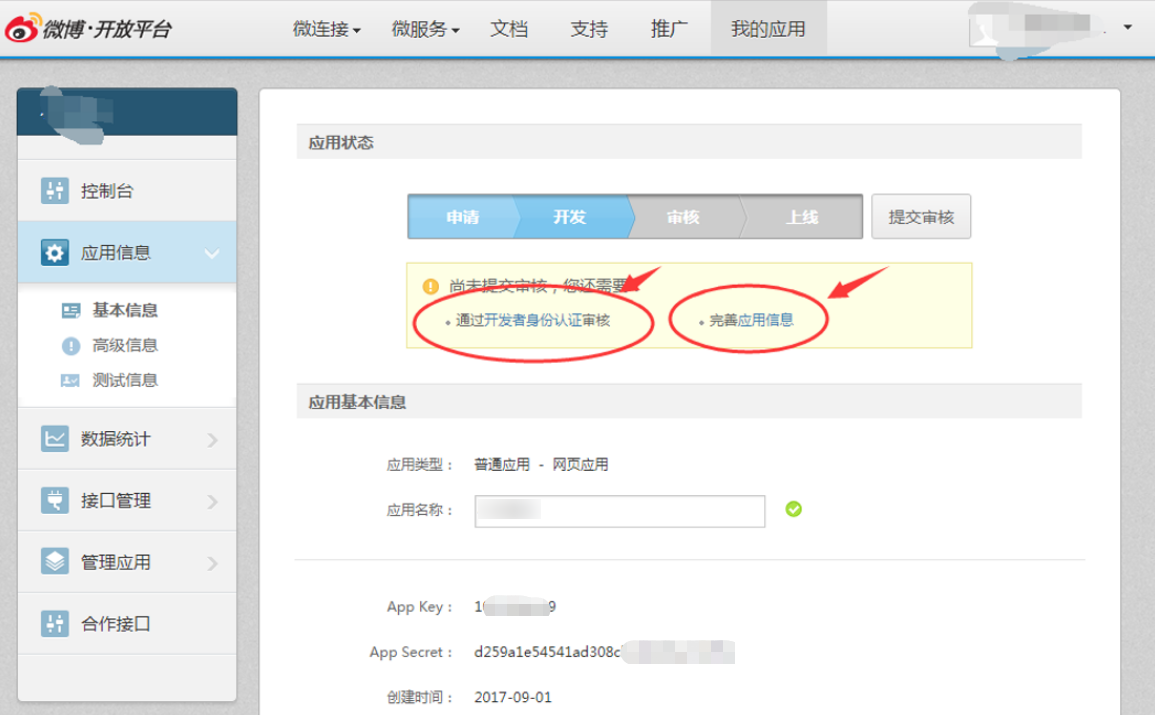
完善应用信息
点击【完善应用信息】进入,根据要求完善信息的填写。
注意1:请在【应用地址】的填写中,加上完整的“http://www.”前缀,否则会提示输入错误。
注意2:【安全域名】填写您在网站管理后台的主域名,切记域名不要加上“www”。
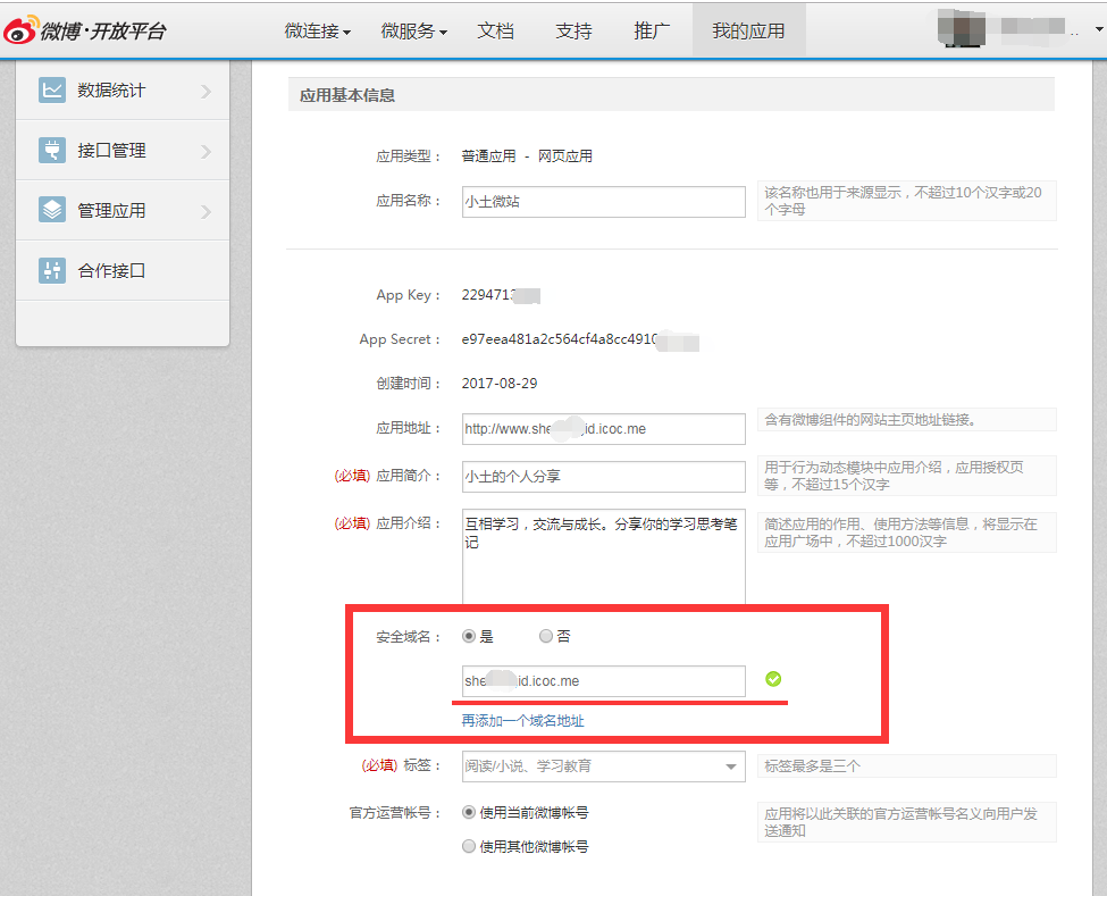
通过开发者身份认证审核
提交应用信息后,还需要进行【开发者身份认证】。
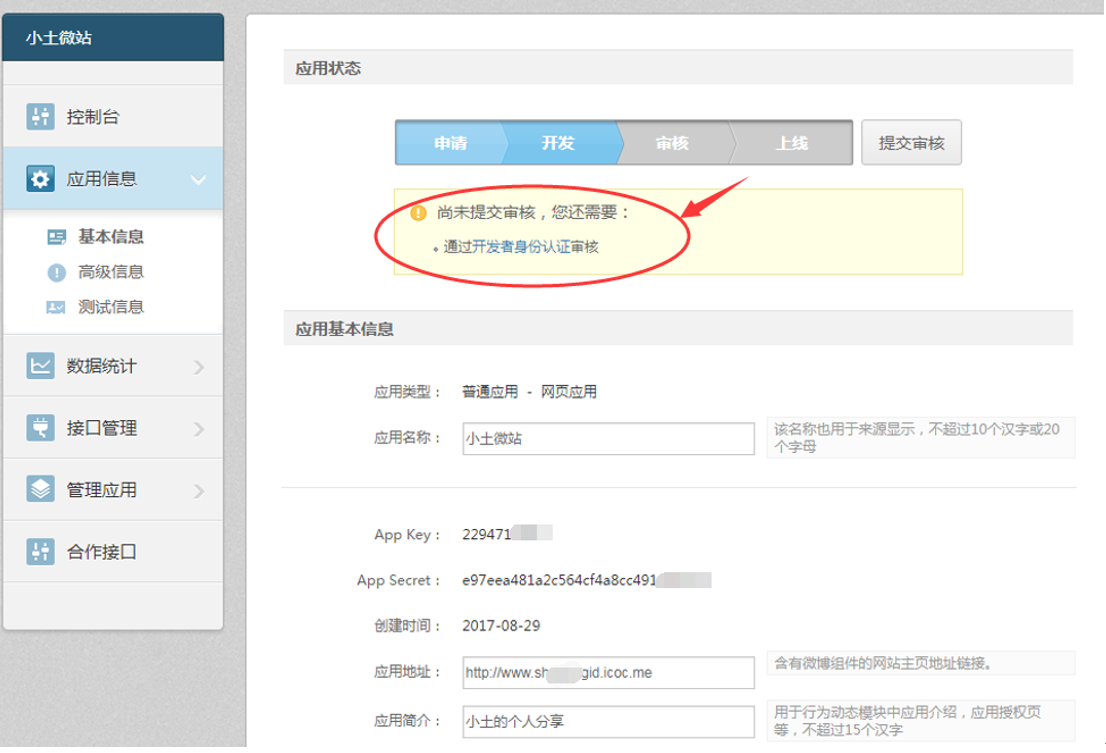
点击进入开发者身份认证页面,根据提示完成信息的填写、文件的上传以及手机验证,然后点击【提交】。
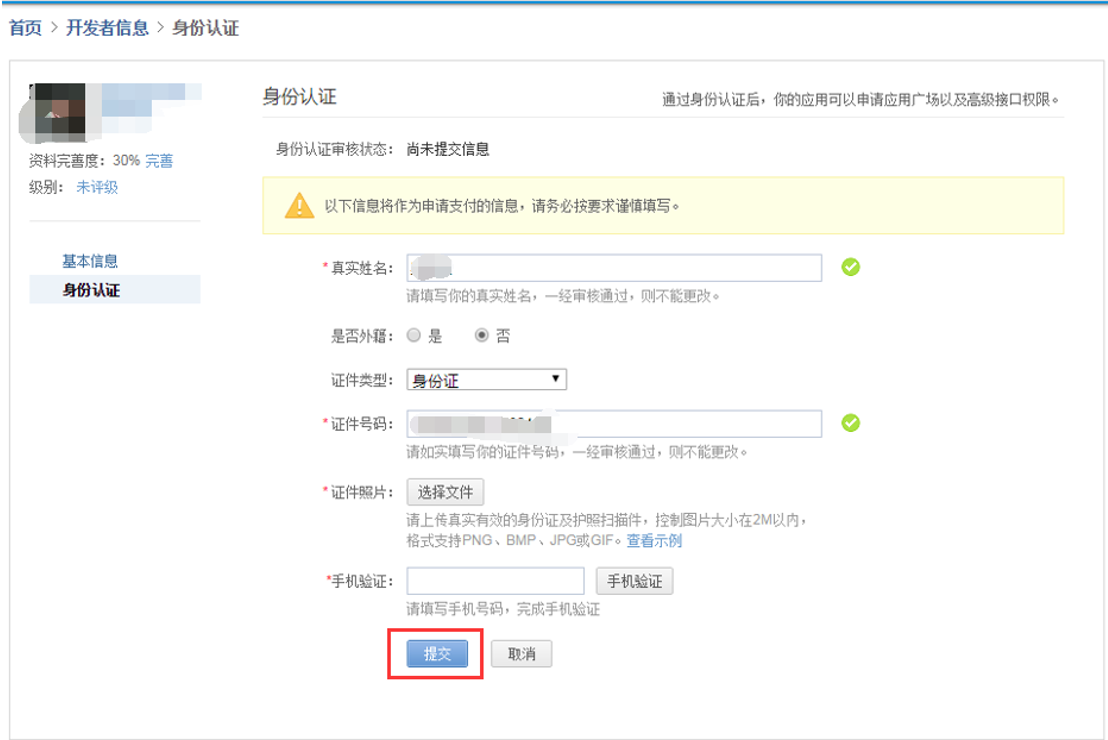
等待审核及注意事项
以上操作完成后需要等待应用信息和身份认证审核,审核通过后即可正常使用微博登录(新浪未提供审核具体所需时间,因此请留意并耐心等待)。
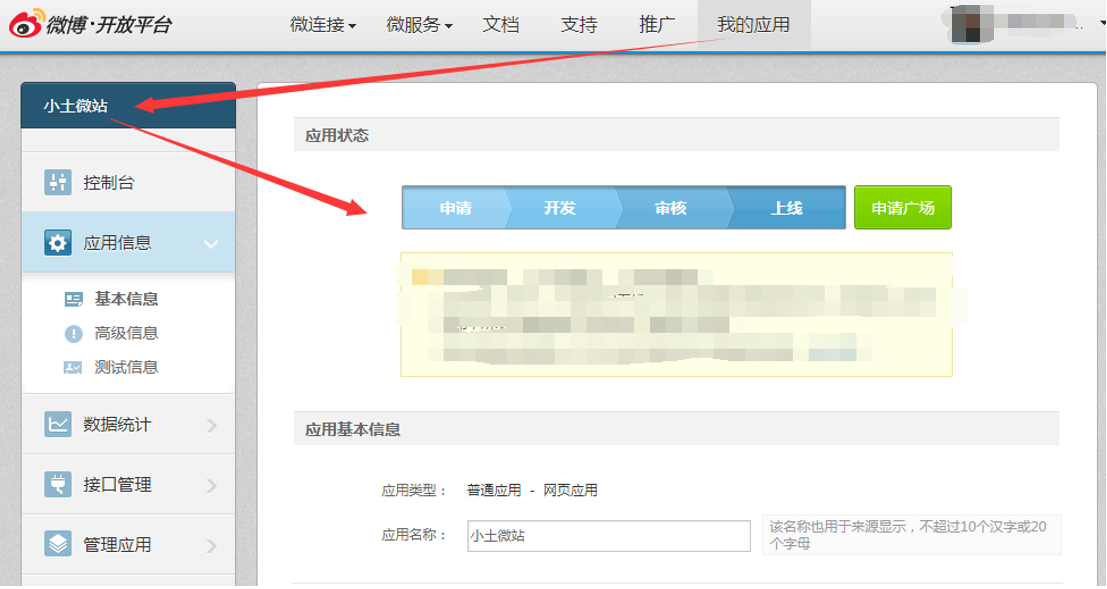
注意(非常重要):为了您的网站能够快速通过审核,建议提交审核后立即设置网站显示顶部登录条,同时将欢迎页面关闭。
在建站设计页面点击【设置-基础设置】进入勾选和取消。
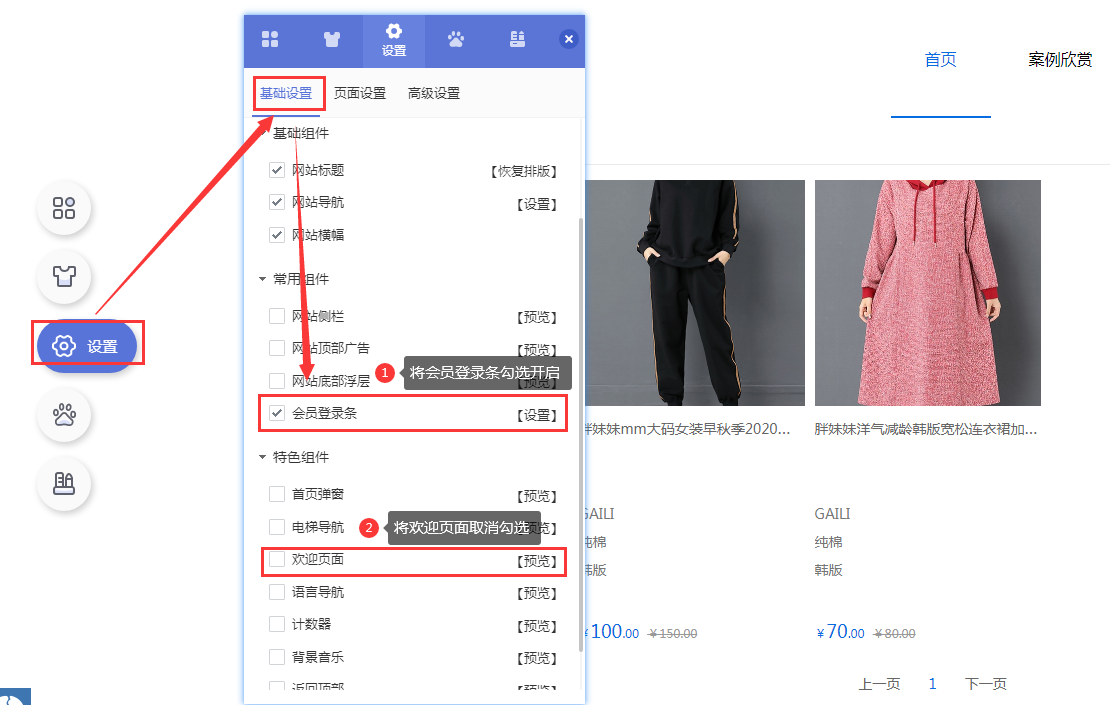
一、功能效果
相比传统的本地批量导入方式,支持同时导入文章内容、文章头图、文章列表图片、文章附件,进一步提高用户批量导入文章的效率和使用体验。
二、功能说明
【版本】无版本限制
【适用】电脑版、手机版、自适应均支持
三、设置教程
1. 下载导入模版
在建站管理后台点击【文章-管理文章-添加文章】,选择【zip包导入】,在导入弹窗中点击【下载模板】。

温馨提示:下载模板压缩包时建议选择保存路径,避免下载后找不到模板压缩包。
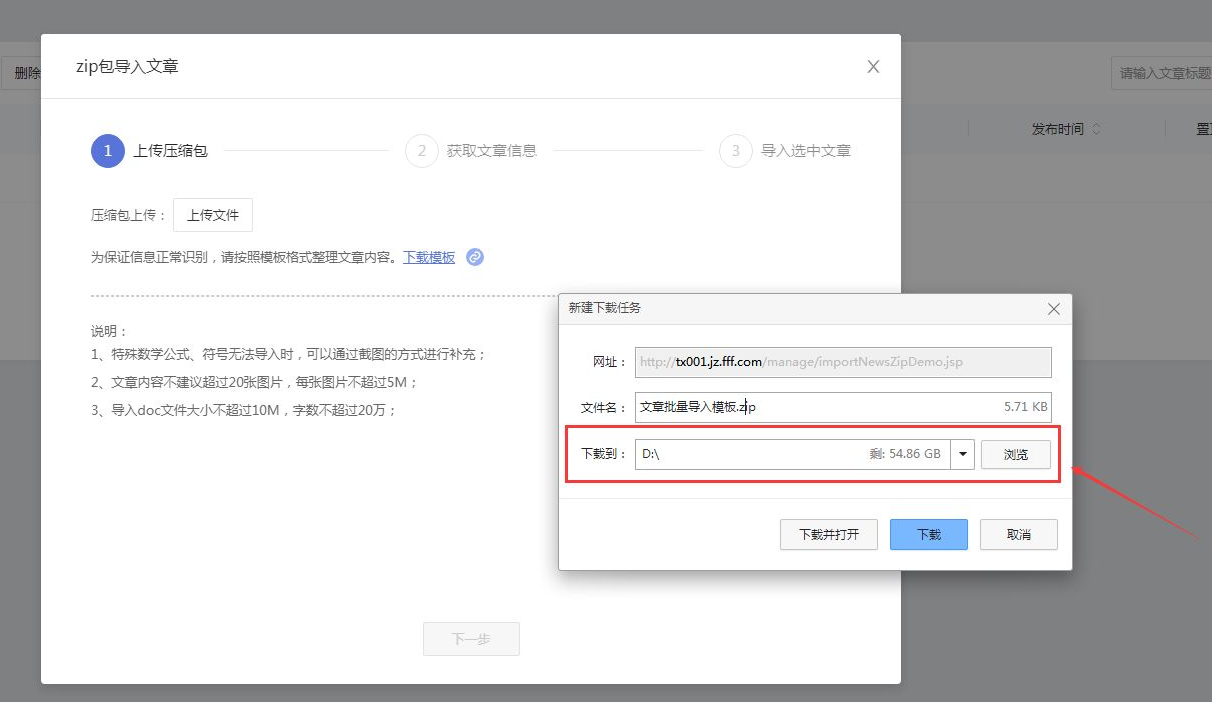
2. 解压压缩包
2.1 将下载到电脑的压缩包进行解压,解压后会得到四个文件夹和一张Excel表格。
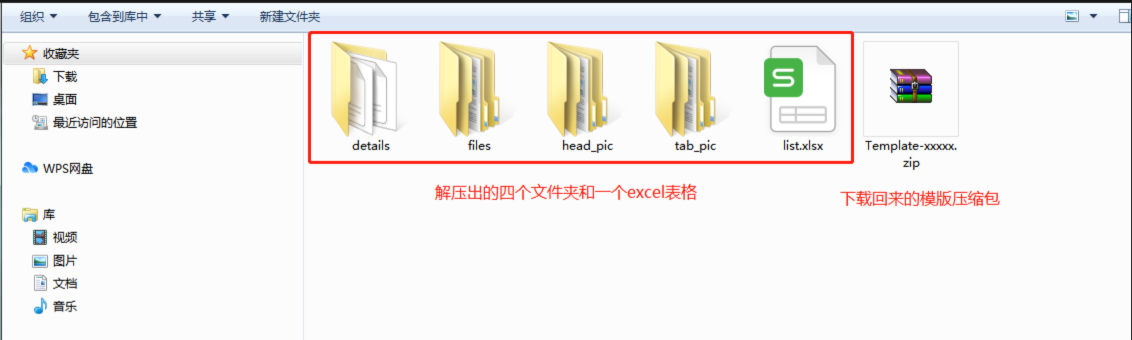
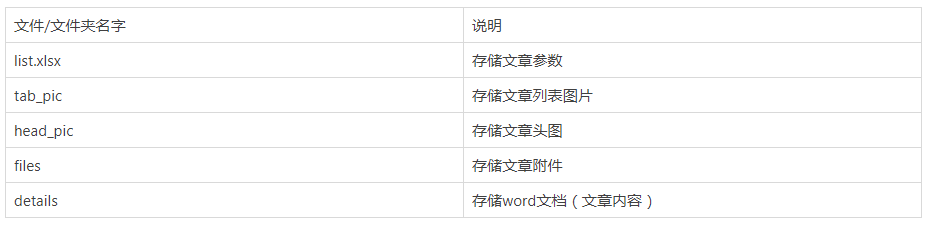
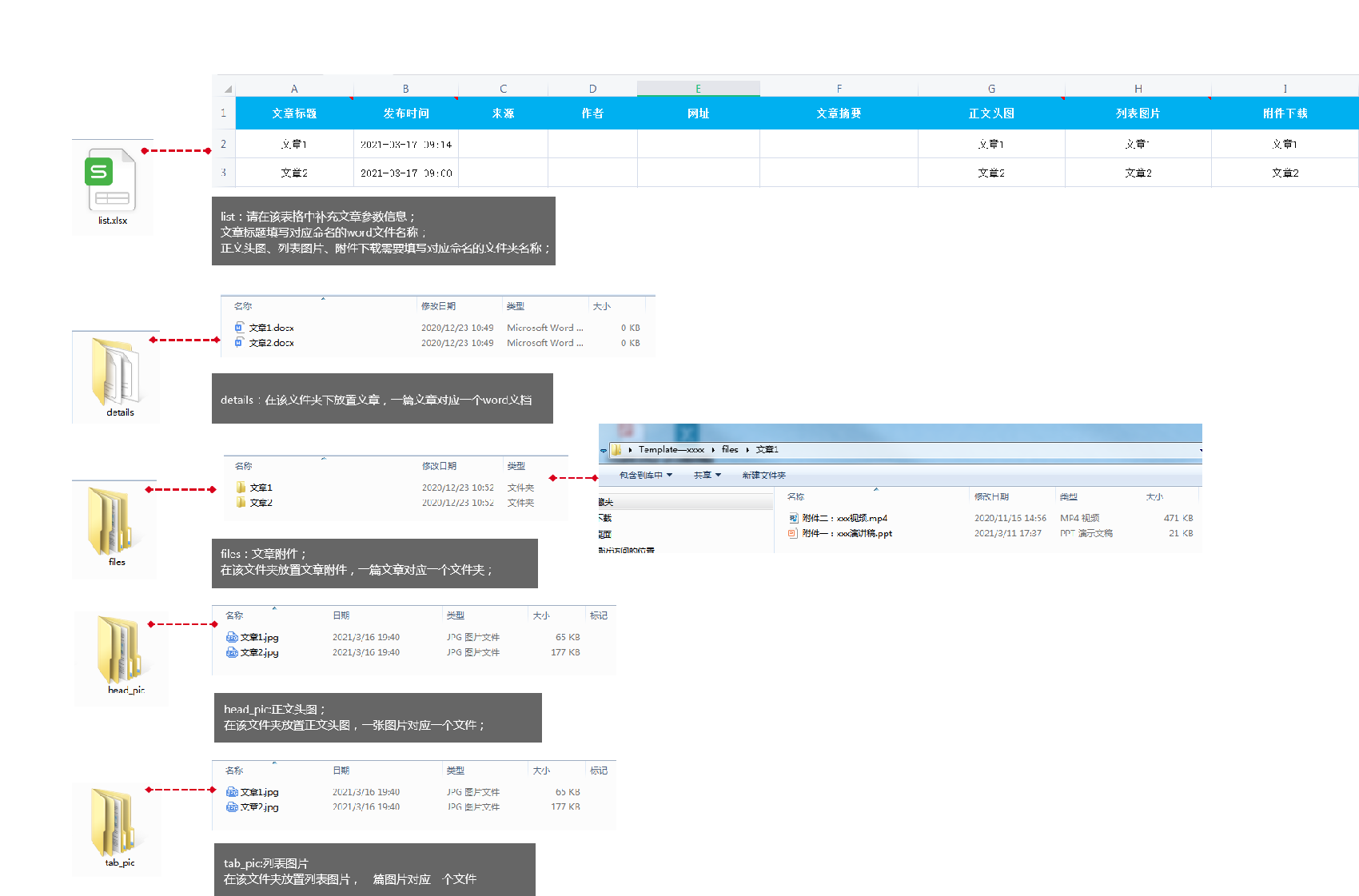
假设要导入一篇叫做“网站布局需要注意哪些要点”的文章。以下介绍操作流程。
3.1 首先将这篇文章的内容放到word文档中,word文件名为“网站布局需要注意哪些要点”。

3.2 将这个word文件放到【details】文件夹中。
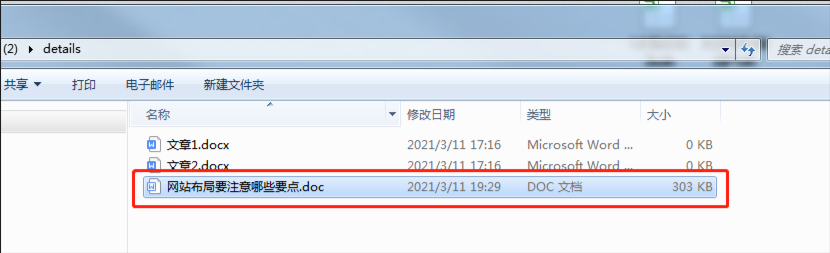
3.3 接下来将该文章的文章头图、列表图片、文章附件分别放入对应的文件夹中。
(建议命名统一,例如都为“网站布局要注意哪些要点”,避免文章数量过多导致混淆)
① 将文章头图放入【head_pic】文件夹中,如下图:
(如不添加则默认文章内容靠前张图片为文章头图,如文章内容没有图片则没有文章头图)

② 将列表图片放入【tab_pic】文件夹中。如下图:
(如未添加列表图片默认文章头图为列表图片,若没有文章头图则没有列表图片)
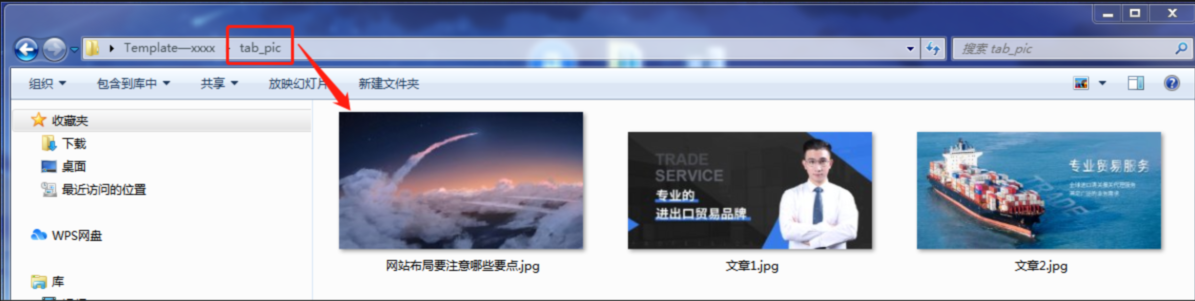
③ 将文章附件文件夹放入【files】文件夹中。
(如果该篇文章不带附件,可以不添加)
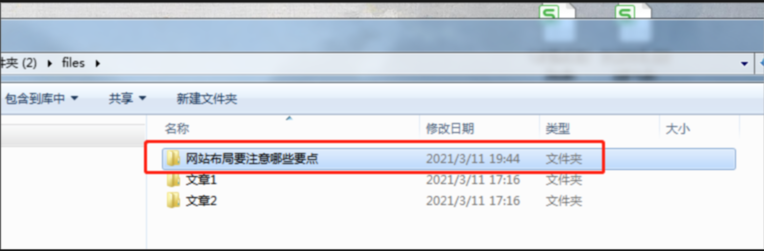
(↑ 在files文件夹中添加文件夹,文件夹建议命名:文章标题)
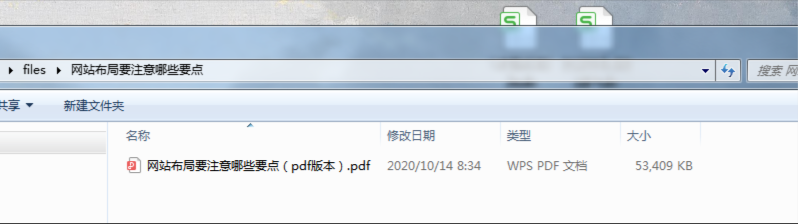
(↑ 在文章标题文件夹中放置附件)
3.4 打开【list.xlsx】excel表格,在list中编辑的文章信息说明。
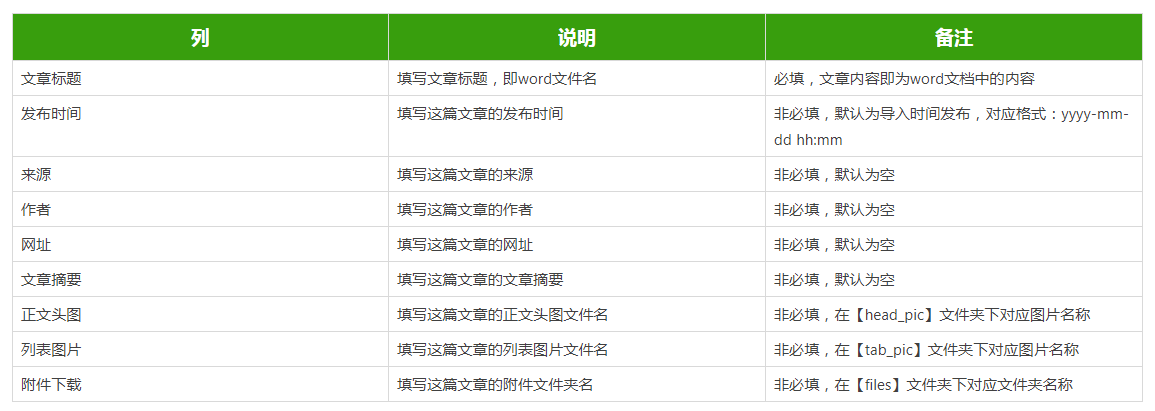
3.5 将“网站布局需要注意哪些要点”这篇文章的参数填写进去。

【温馨提示】
① 教程中“正文头图”“列表图片”“附件下载”中都有相关教程。实际使用时若文章没有相关信息,则不用新增文件夹,同时不填写‘list’表中对应参数列。
② 如有多篇文章需要导入,按照上面的操作方式继续添加即可。
4.1 将4个文件夹+1个excel表直接压缩成压缩文件。如下图:
建议使用压缩软件:winrar ,优点:稳定、占用空间小。下载地址:http://www.winrar.com.cn/
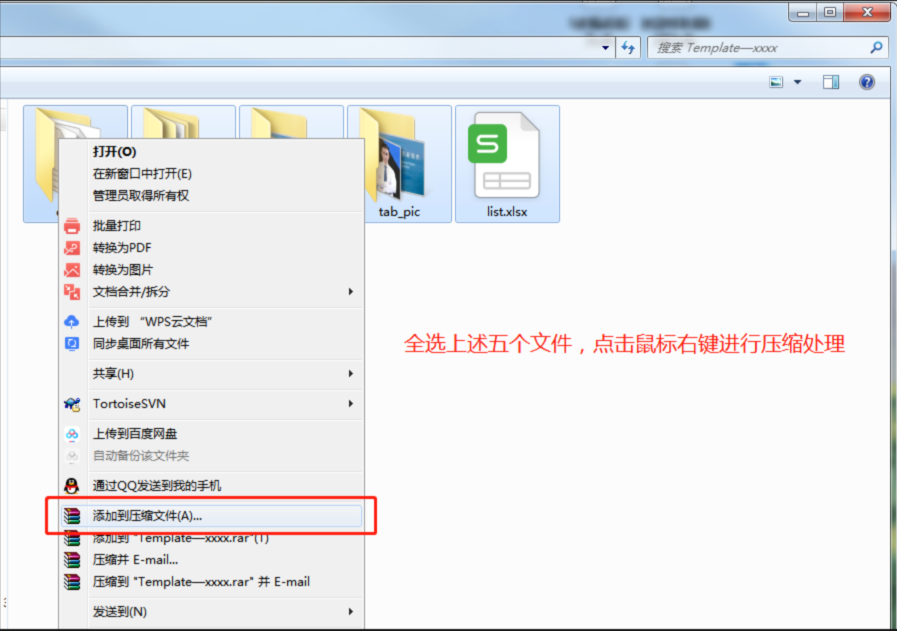
4.2 压缩的文件需要是“zip”格式,其余选项不需要变动。如下图:
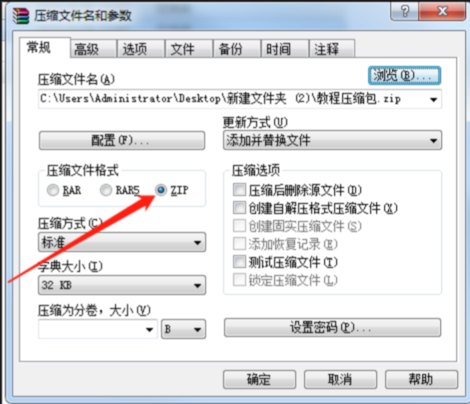
5.1. 回到建站管理后台,在【zip导入文章】弹窗中上传压缩好的文件。
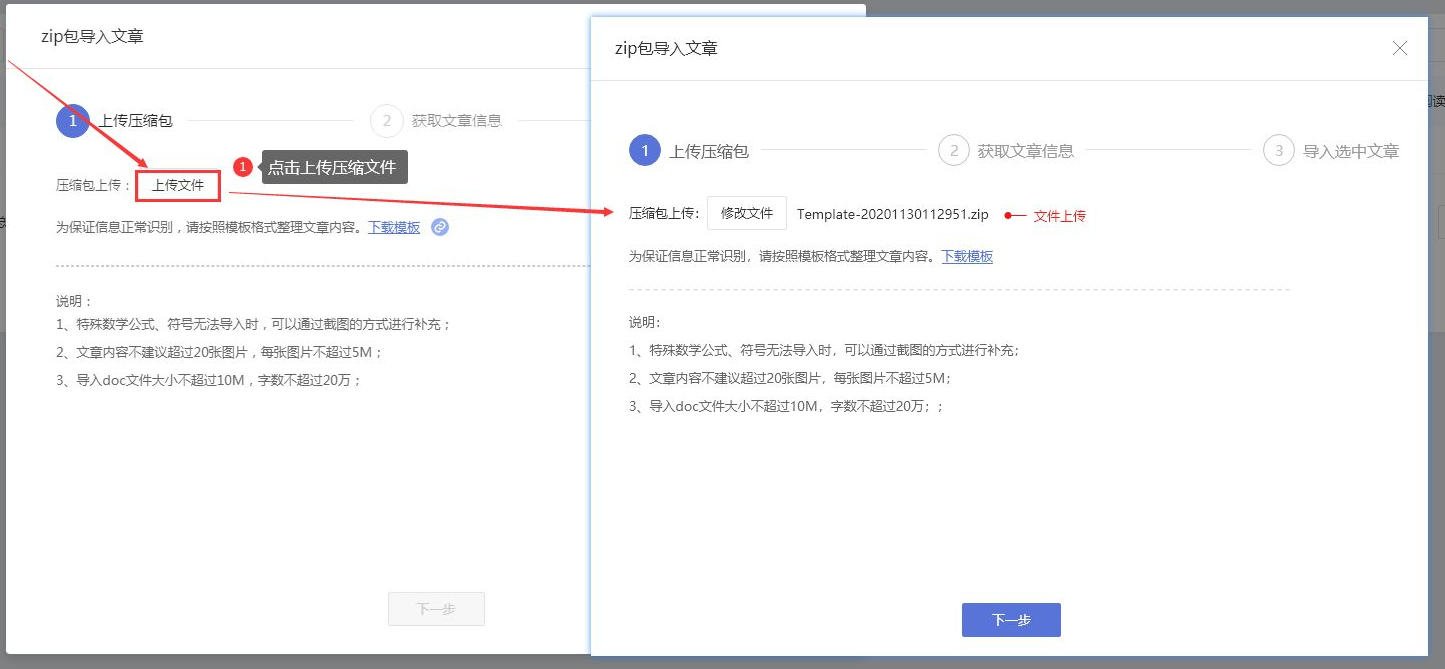
5.2 上传压缩包后点击下一步,系统会展示获取到的文章信息,确认无误后勾选对应需要导入的文章,点击【导入选中文章】。
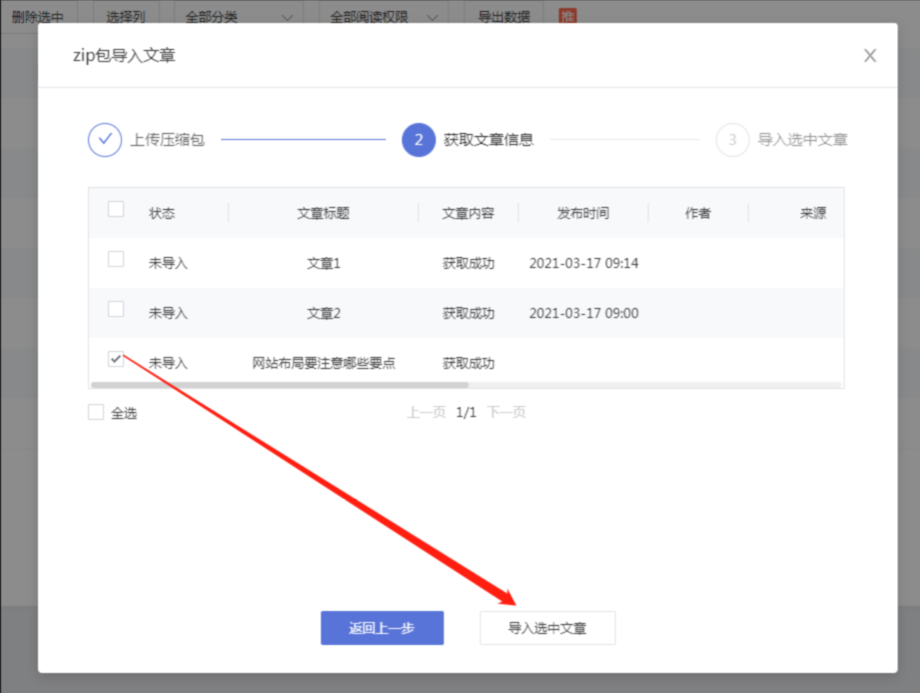
5.3 等待文章导入。

5.4 等待导入完成后即可在文章管理中看到该篇文章。
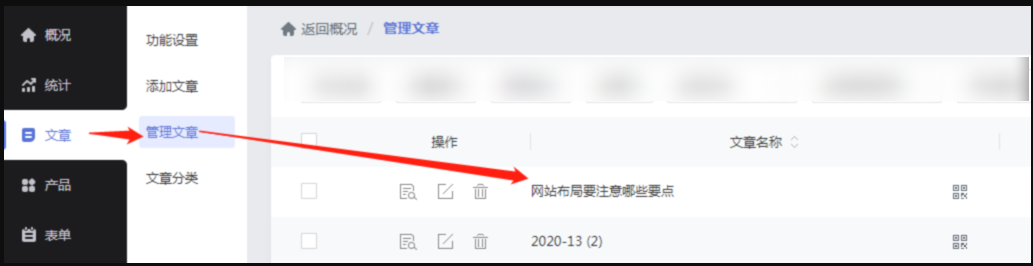
教育培训机构、各行业企业自媒体、网校、知识生产者、各领域达人
版本说明:
展示至尊版,标准模板、自适应模版支持使用,网页版小程序可以试看可以展示但不支持购买。
产品详情展示,客户在线支付购买课程后,即可观看视频;
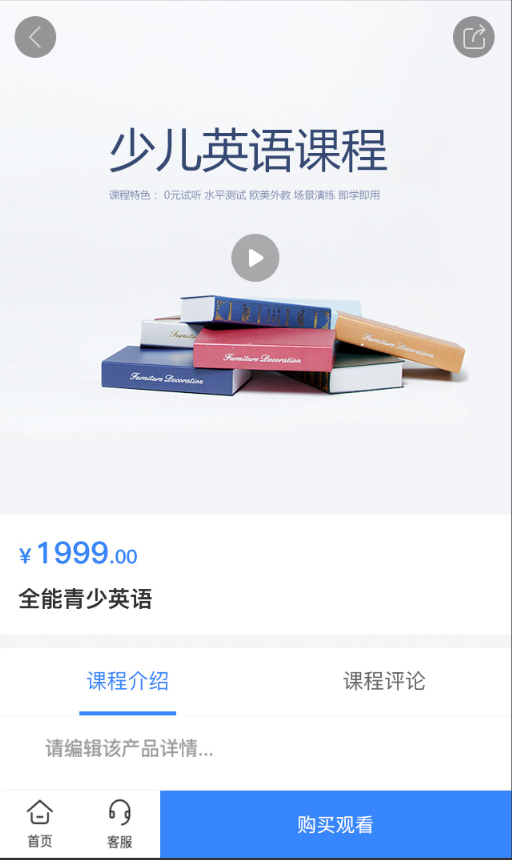
会员中心可查看购买记录:


产品功能设置-知识付费产品中,开启功能;
可自定义修改购买按钮文案;内容形式暂只支持视频形式;
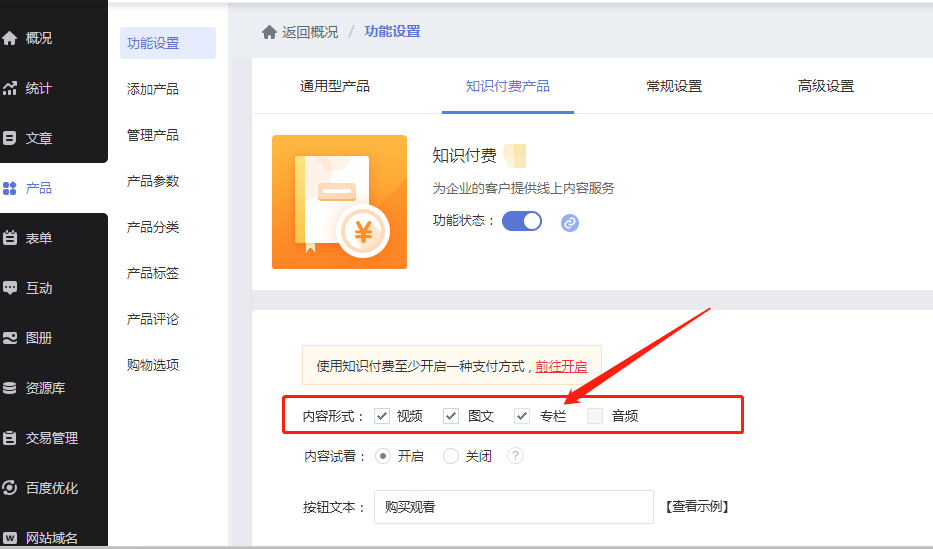
添加/编辑产品中,产品类型选择“知识付费产品”,可以支持视频、图文、音频(即将上线)及专栏形式
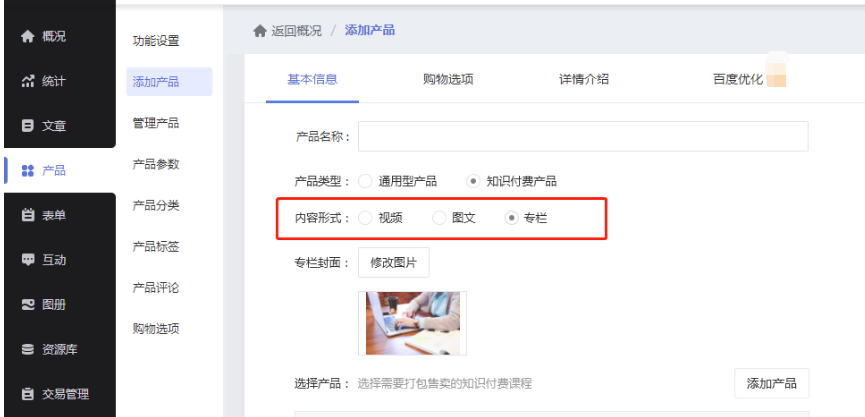
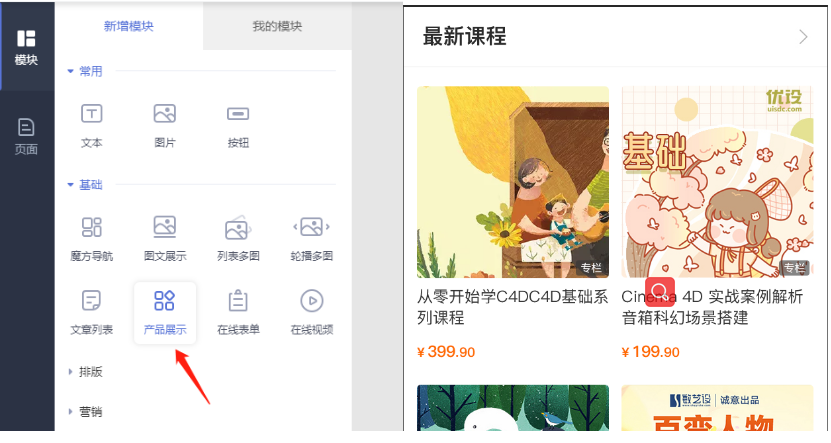
网站管理-交易管理中,开启支付方式,并配置;支持微信支付、支付宝
ps:未完成支付方式配置,客户将无法进行支付购买课程
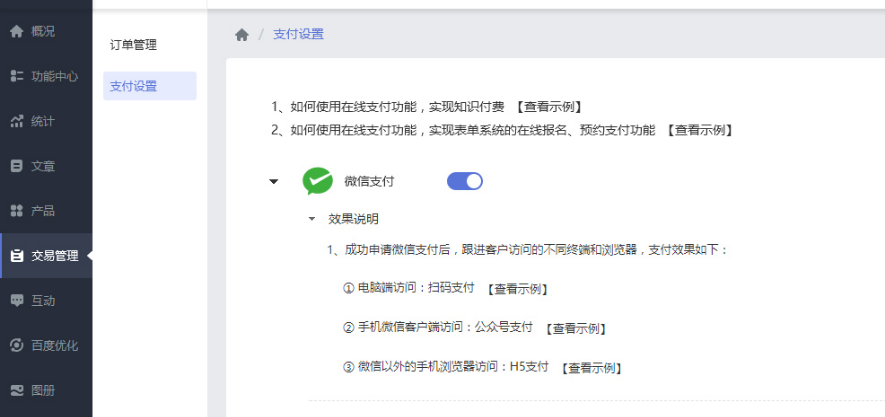
在网站管理-交易管理-订单管理中,管理员可在后台对支付订单进行管理
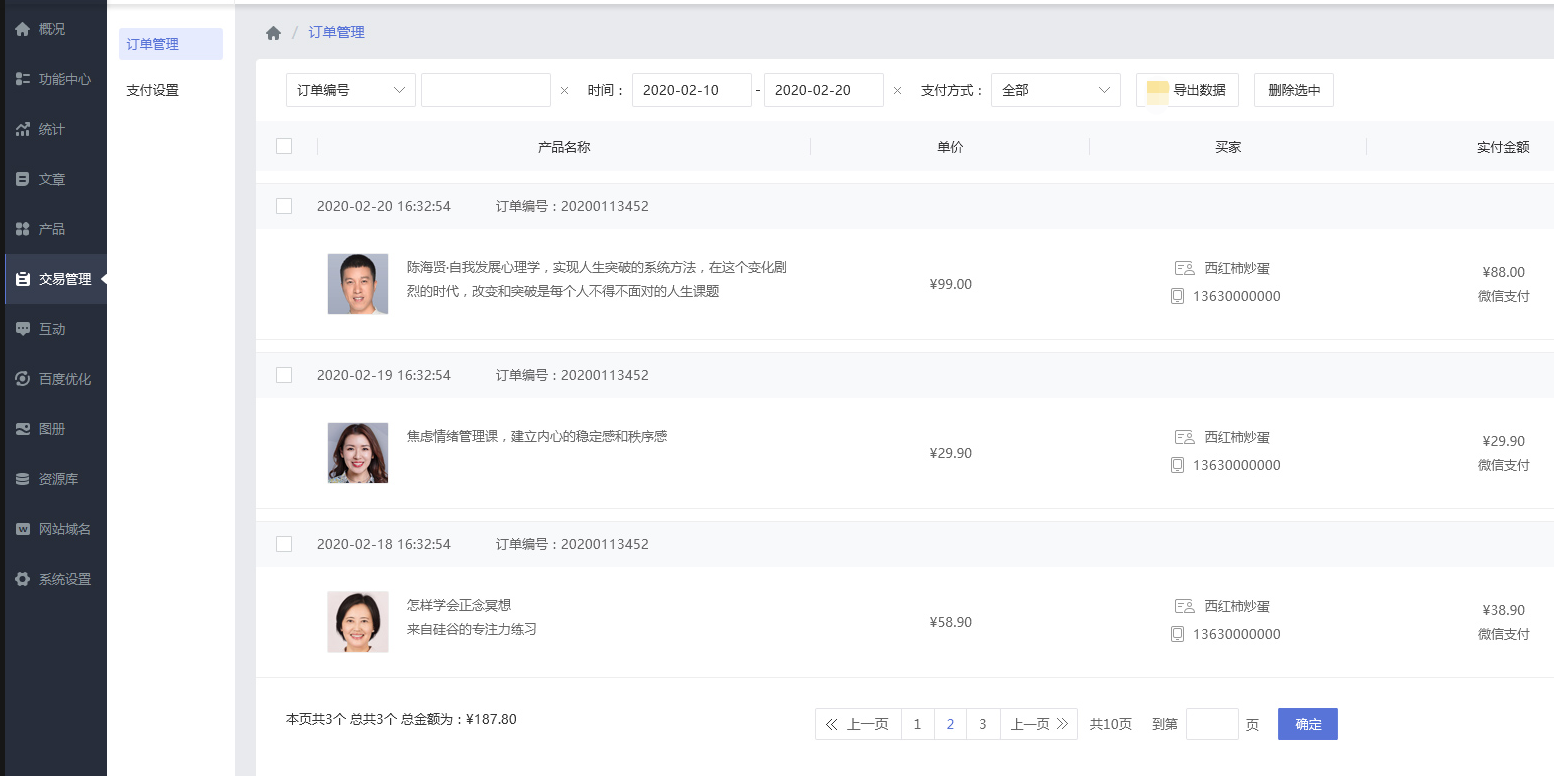
传统基础的营销价格展示
1.后端进行会员优惠设置后,会员登录后可看到会员价格
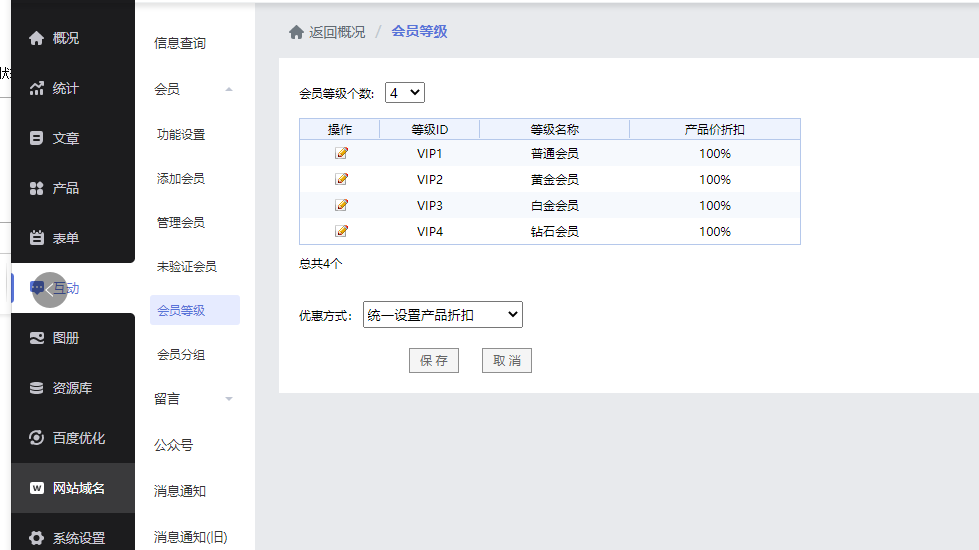
2. 支持市场价划线效果
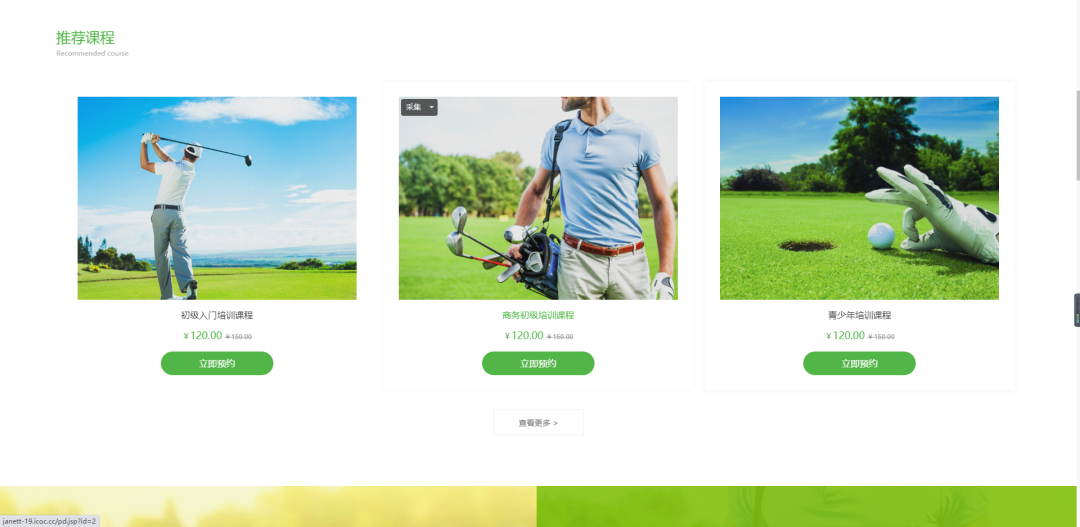
后台管理表单时提高效率
1.可通过用户具体填写的表单内容进行搜索
2. 可通过会员账号进行搜索
3. 可通过表单备注内容进行搜索
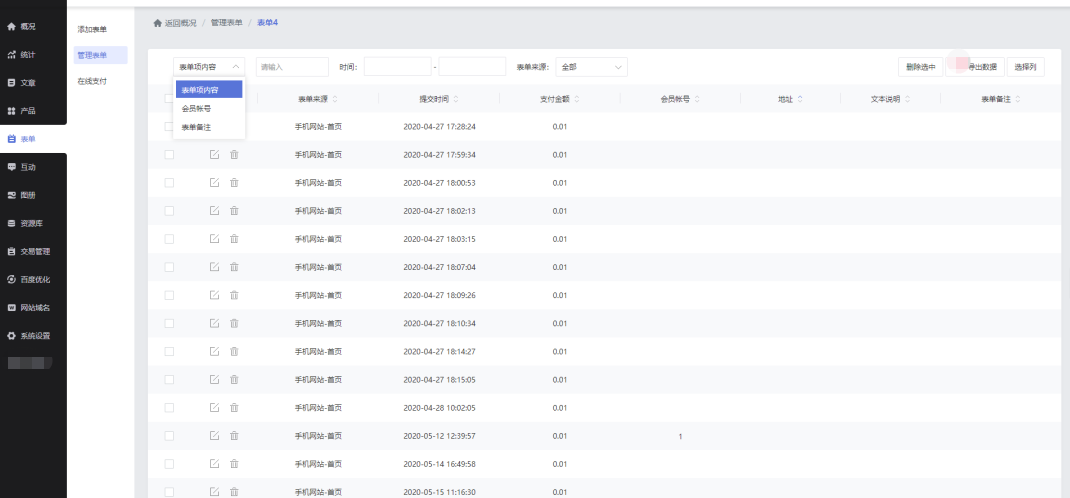
百度站长平台需完善个人信息,验证网站后才可获取秘钥,验证与获取秘钥相关步骤如下:
一,百度站长平台的完善个人信息
链接:https://ziyuan.baidu.com/?castk=LTE%3D
1,登录“百度站长平台”,根据网站提示完善账户信息。
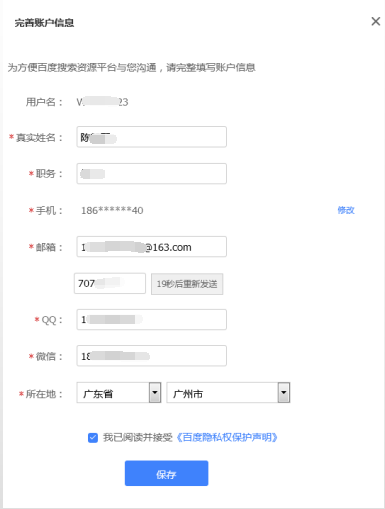
二,百度站长平台的验证网站信息
1,步骤一:填写网站域名信息;
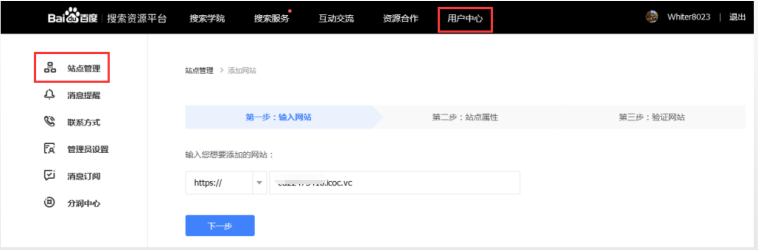
注:协议头根据域名是否有部署https的实际情况来选择,如下:
① 后台查看域名是否已支持HTTPS设置
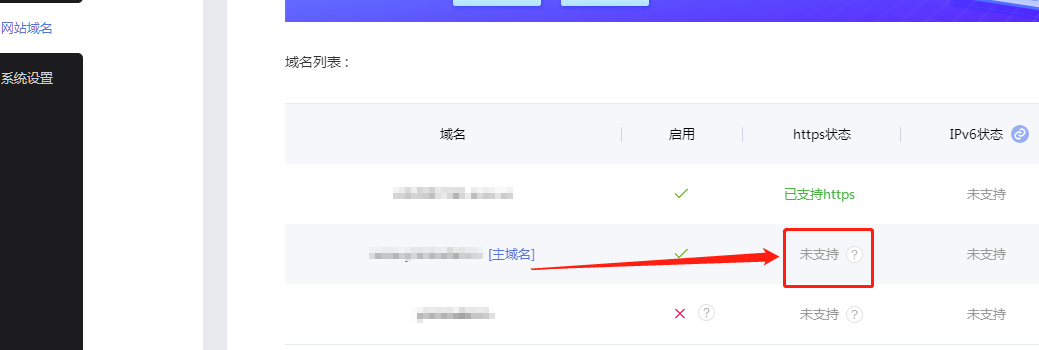
② 如图,域名未支持HTTPS,那么协议头请选择HTTP
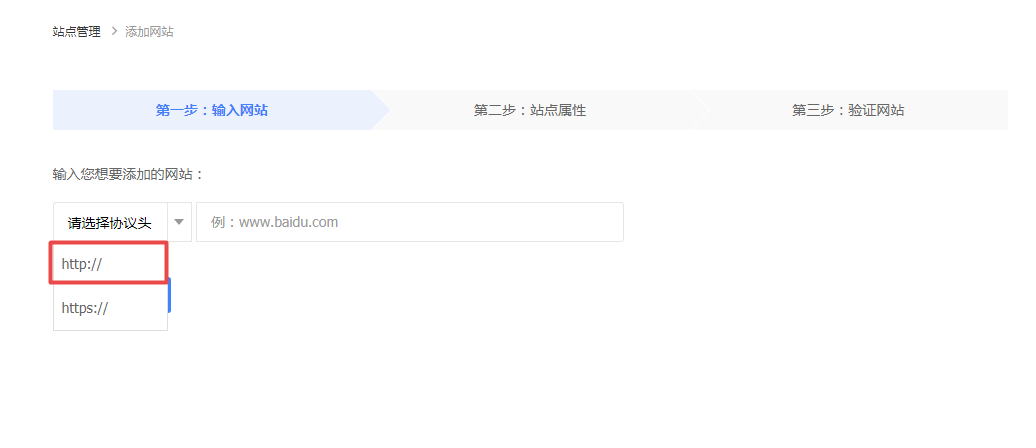
③ 相反,如果域名已设置支持HTTPS,协议头请选择HTTPS
2,步骤二:选择站点属性;
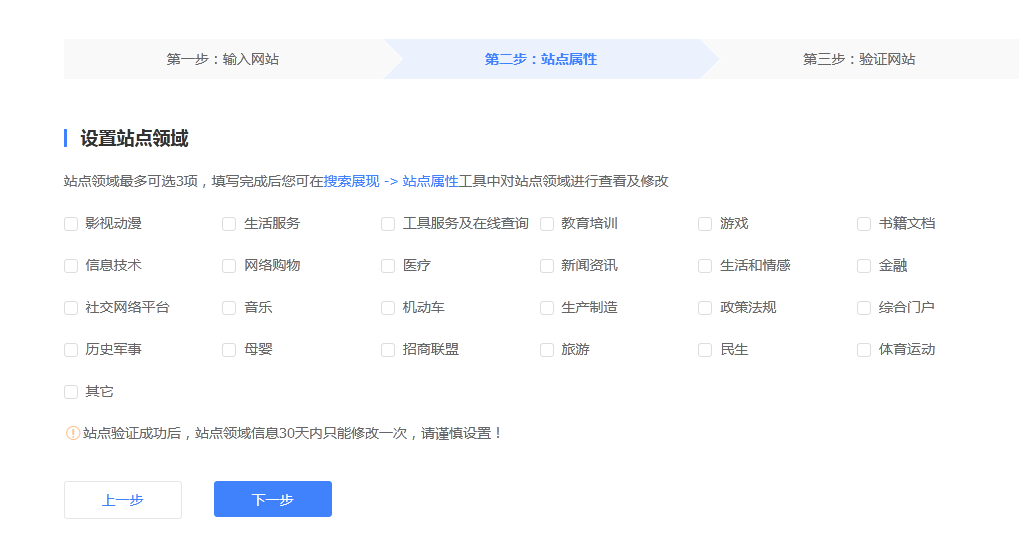
3,步骤三:验证网站,具体操作指引如下:
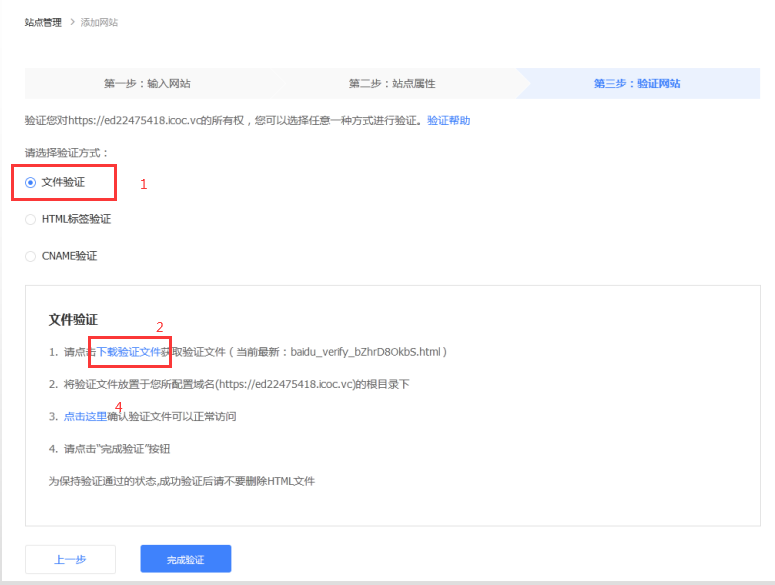
在系统管理后台找到如下相关位置
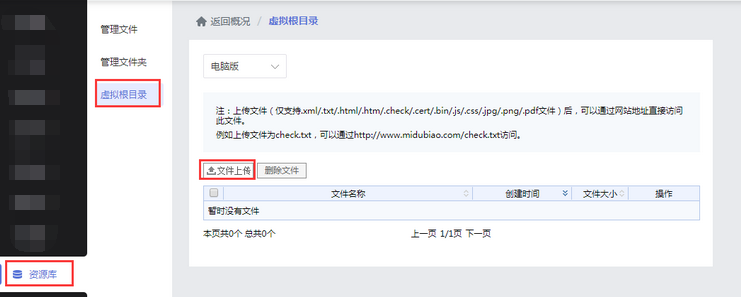
上传之前已下载的文件,上传完成后会出现对应的文件
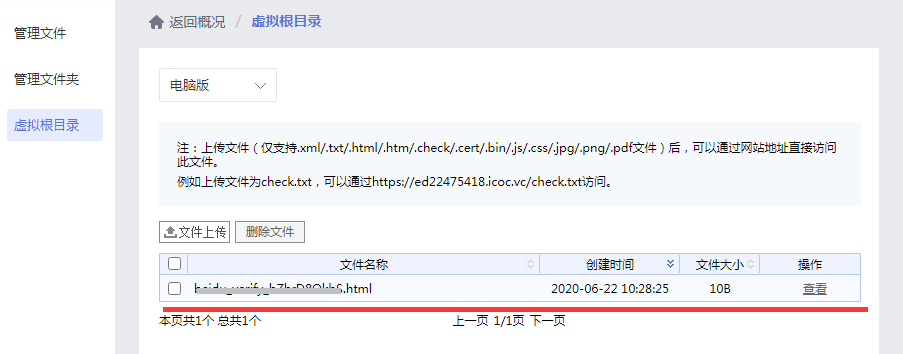
三,百度站长平台获取秘钥
1,搜索服务进入普通收录
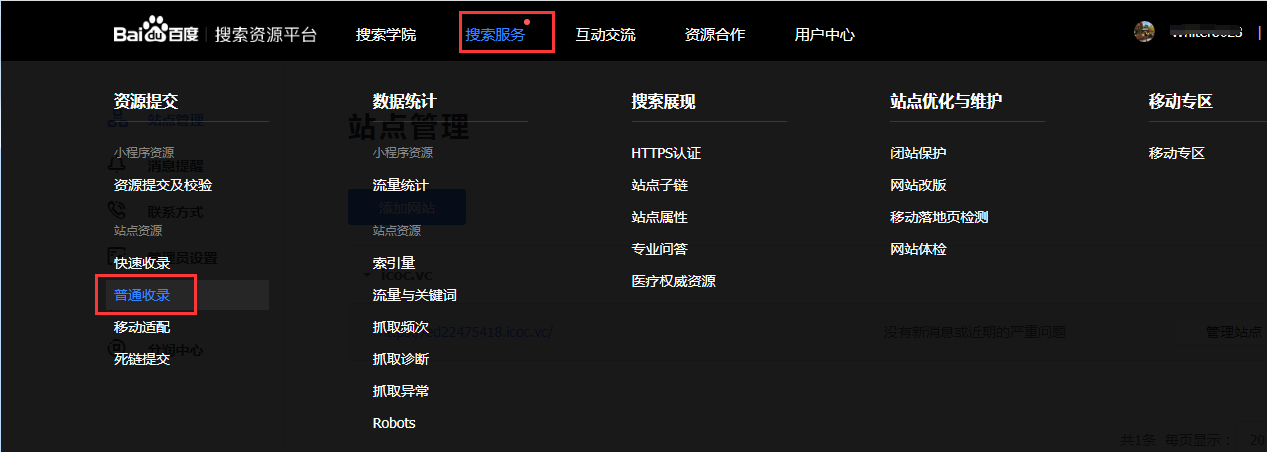
2,普通收录->资源提交,API提交中,token=后的字符串,即为秘钥
链接:https://ziyuan.baidu.com/linksubmit/index
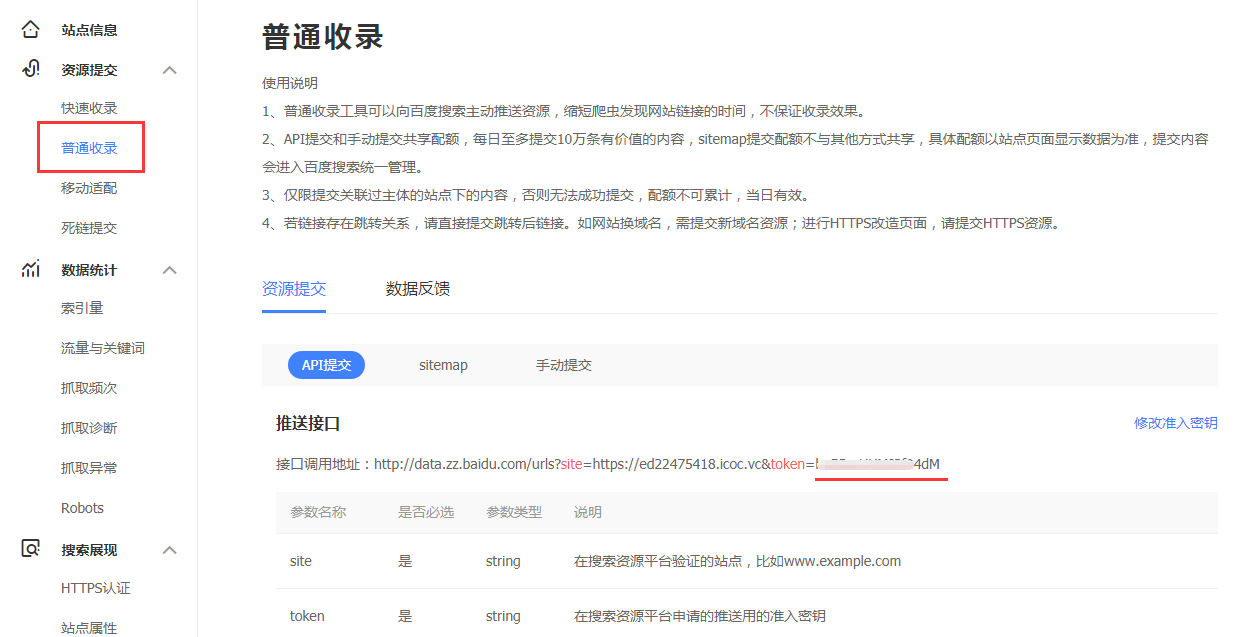
作为最基础的促销手段之一,开启设置后用户将看到实际价格、市场价格两种效果哦
①在管理后台,“产品-产品参数”中开启
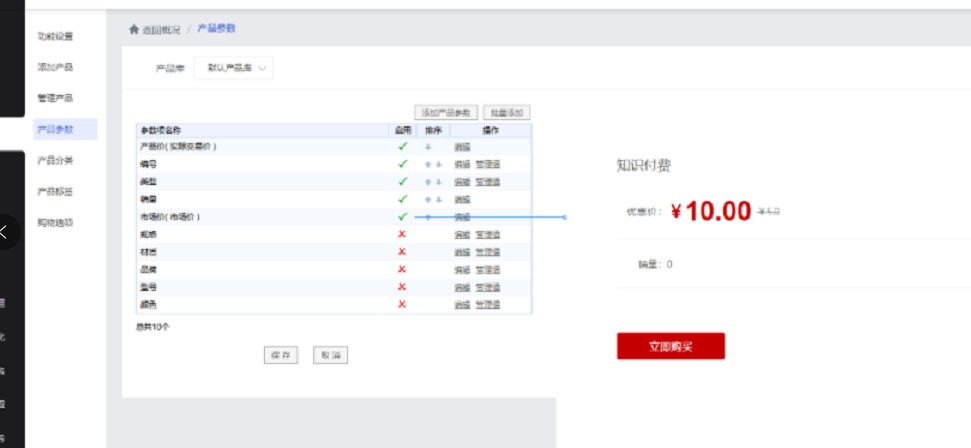
知识付费产品支持设置会员优惠价格,用户在会员登录后会看到设置好的会员价格,作为会员的基础促销手段
①在管理后台,“互动-会员-会员等级”中设置优惠方式,可以统一设置不同等级的优惠方式,也可以各种产品进行独立设置
②独立设置功能开启后,在编辑知识付费产品时可以进行会员折扣优惠设置
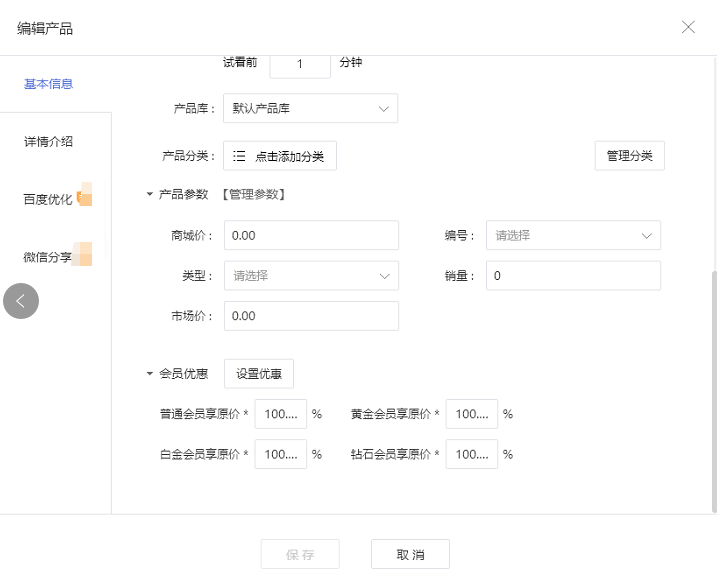
企业或机构希望通过音频作为内容形式,提供内容付费服务
①在编辑/添加产品中,选择“知识付产品-音频”
②在音频形式中,上传音频格式文件
③音频支持试听片段,购买可完整收听音频
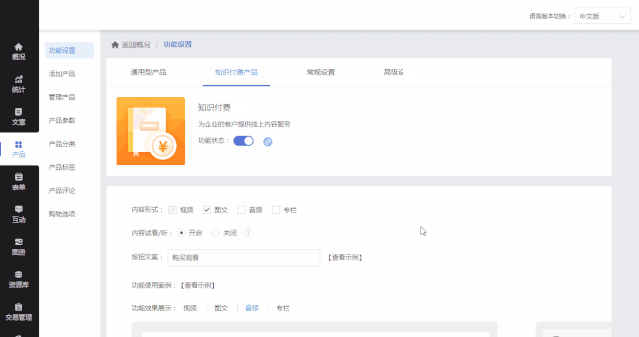
使用场景:
企业在内容形式上,希望把多个单品课程打包售卖,比如一个课程有几十节视频/图文等内容时,需要一次购买就可以看整套课程的内容
功能说明:
1/在编辑/添加产品中,选择“知识付费产品-专栏”
3/在专栏形式中,点击“添加产品”,选择需要打包成一个课程的产品
4/最后,将该专栏形式的产品,通过产品模块添加到网站中,就大功告成啦
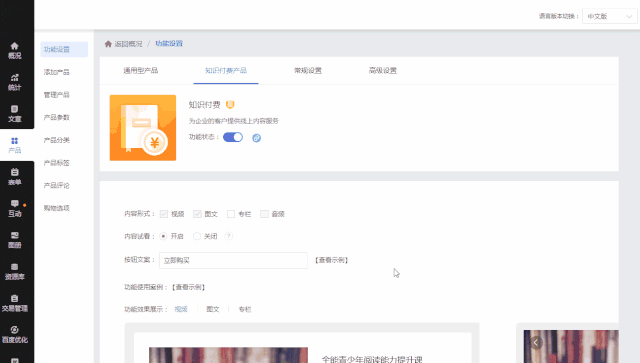
【使用场景】
用户在进小语种区域进行商业活动时展示维吾尔语言更加方便
【功能说明】
1.在后台语言版本设置后即可在前端页面进行语种切换
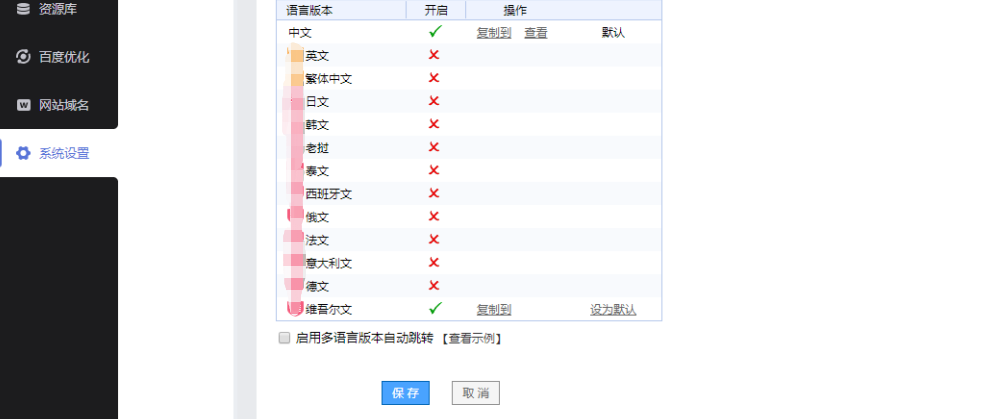
【使用场景】
编辑文章模块支持伪原创能力
【适用版本】
高级版及以上版本
【功能说明】
复制素材一键创作,提高文章更新效率